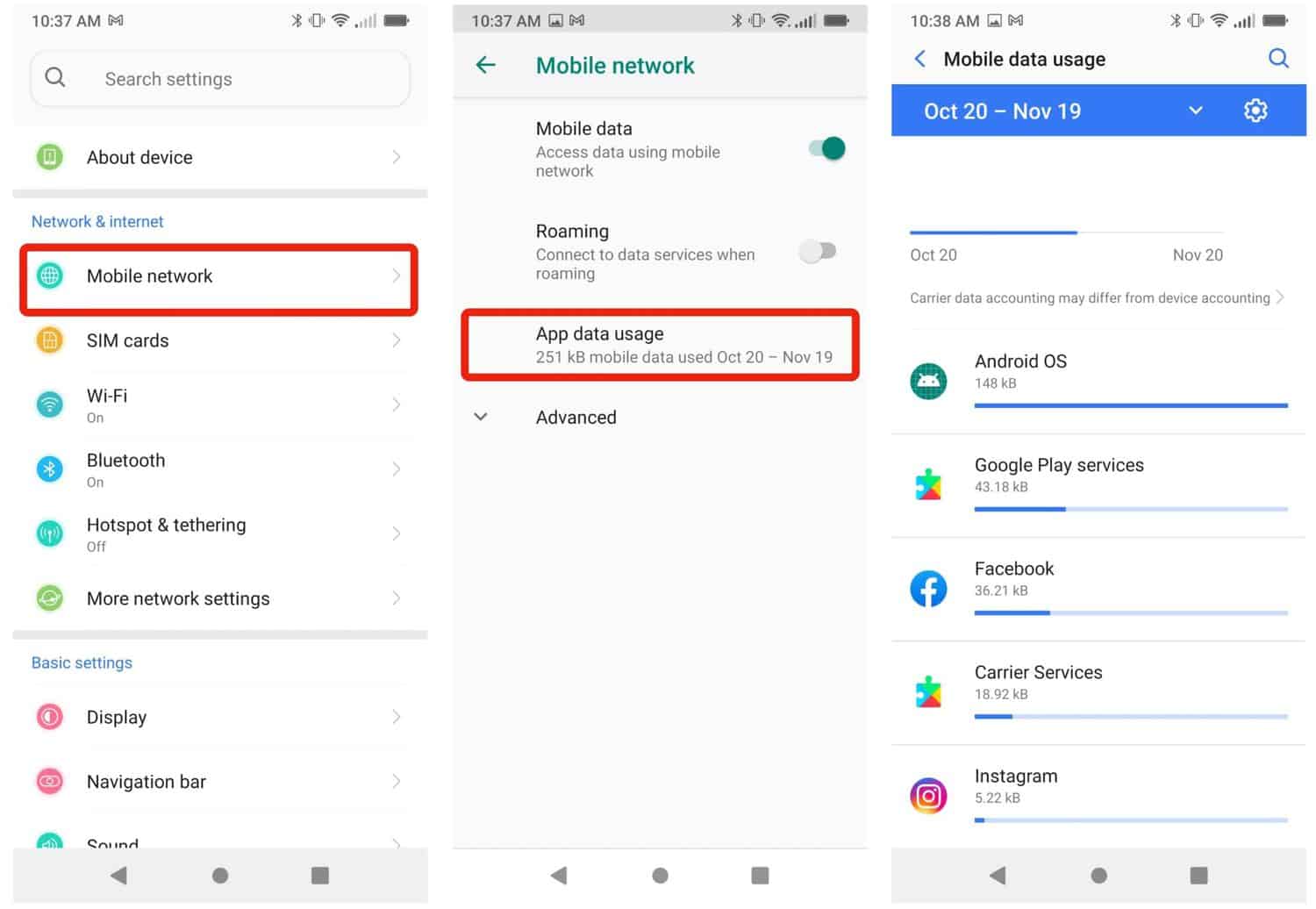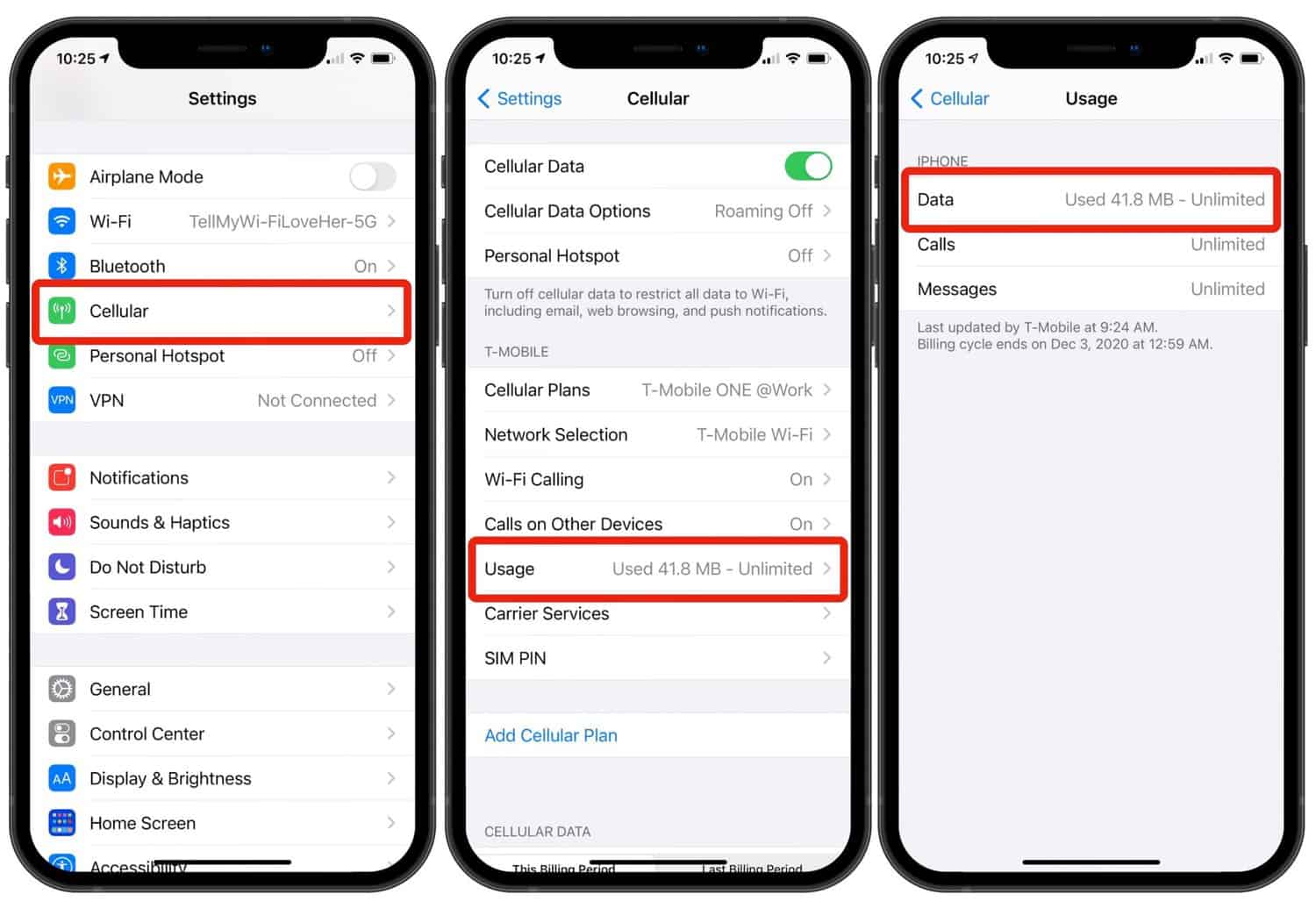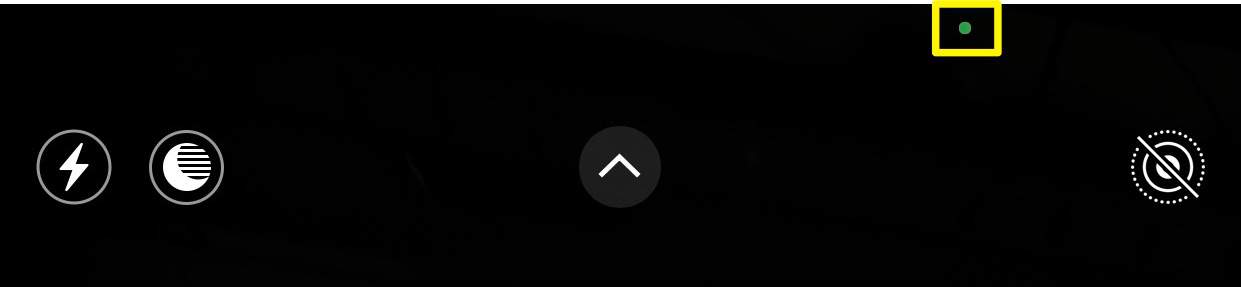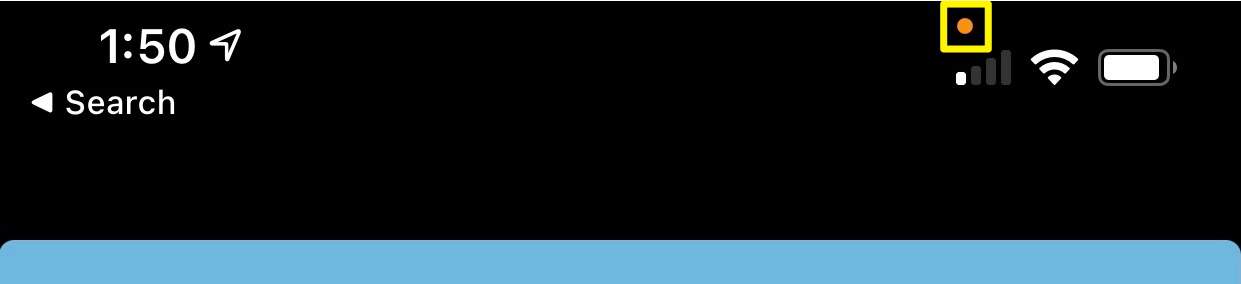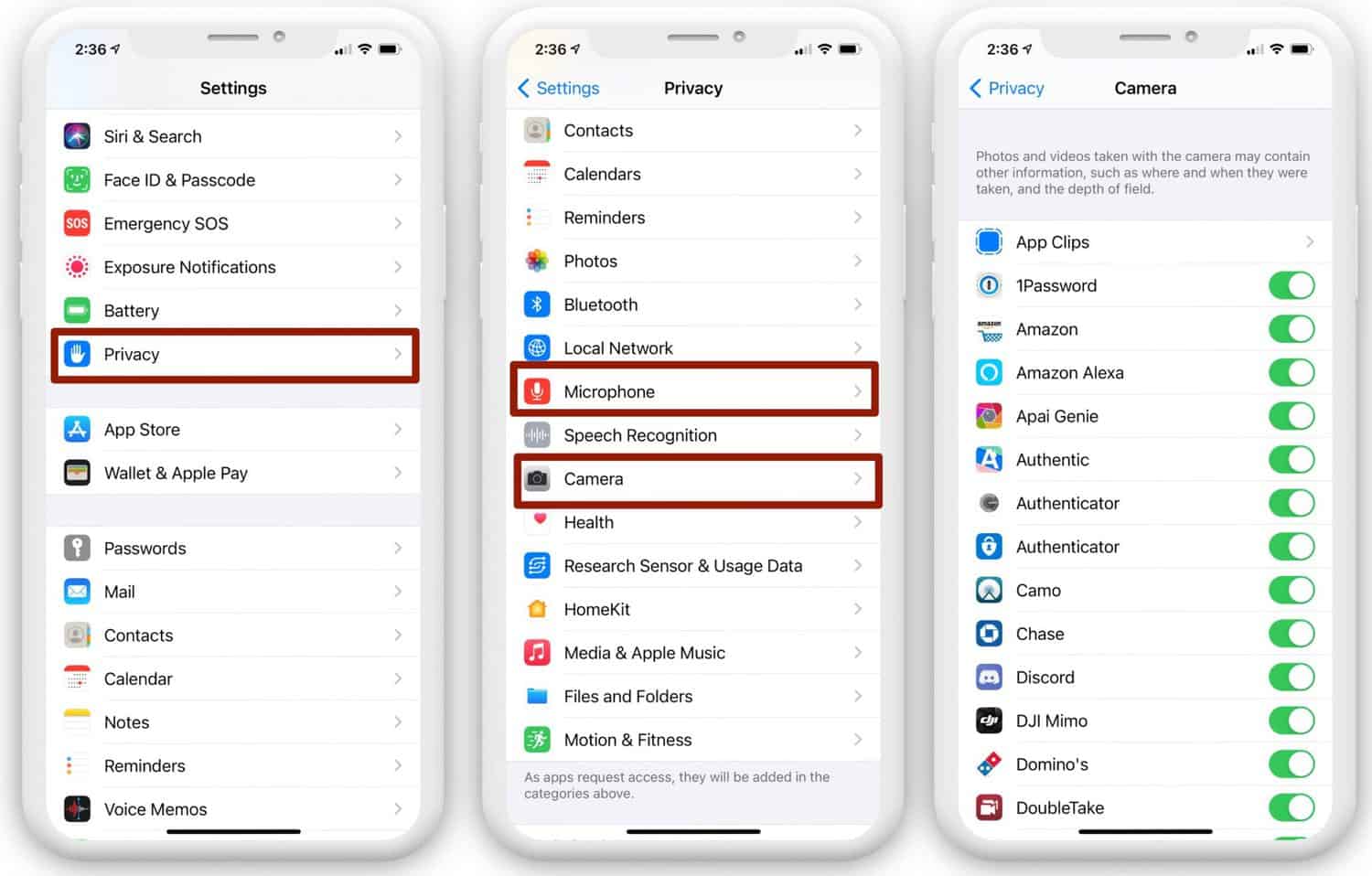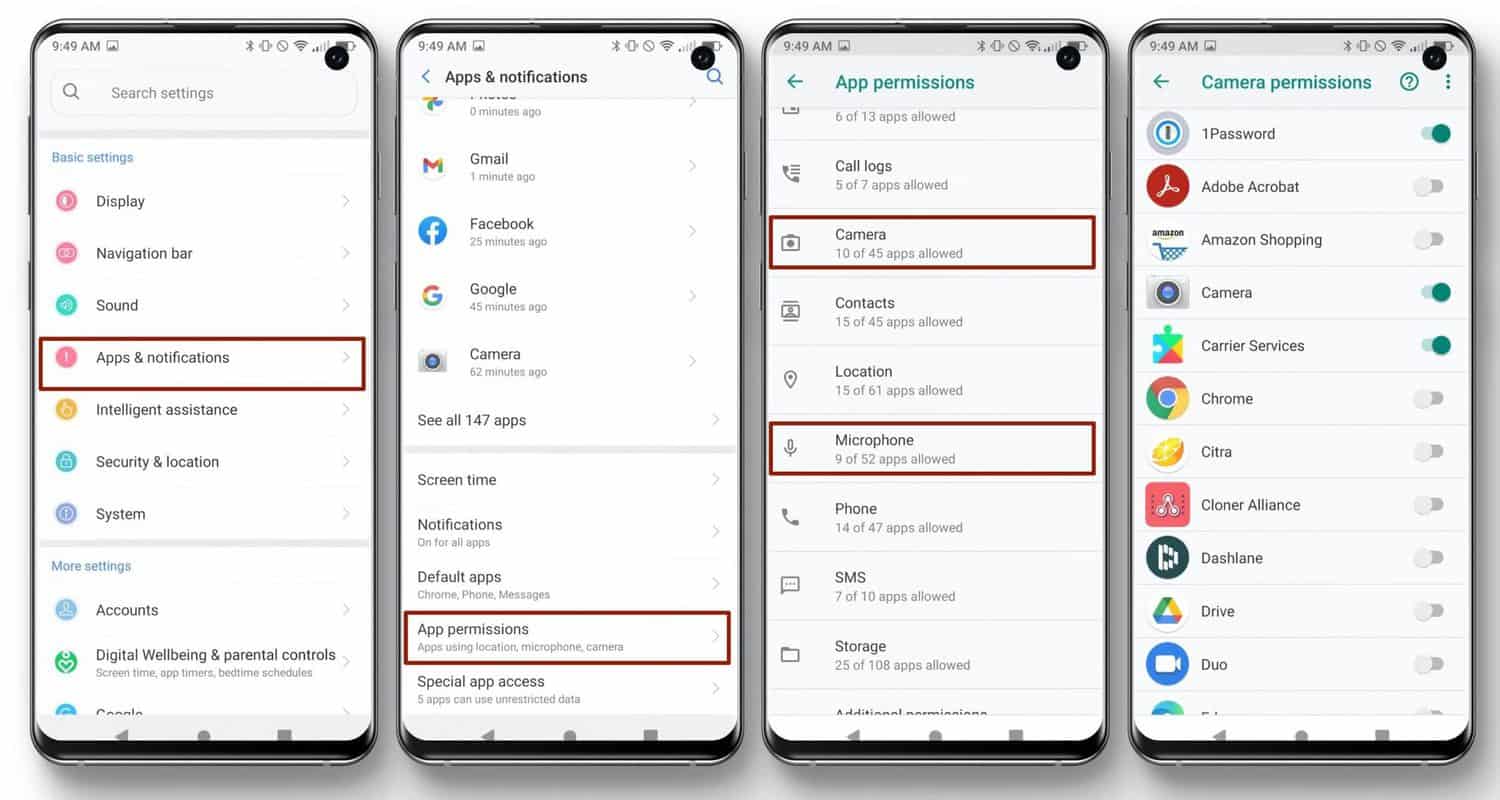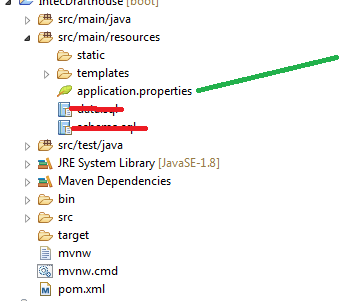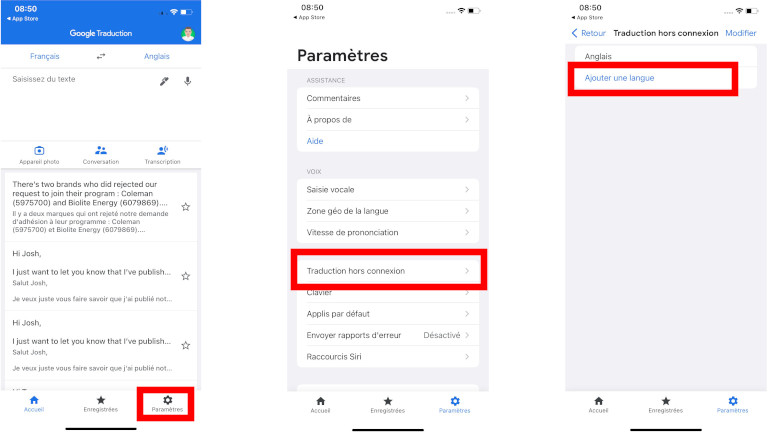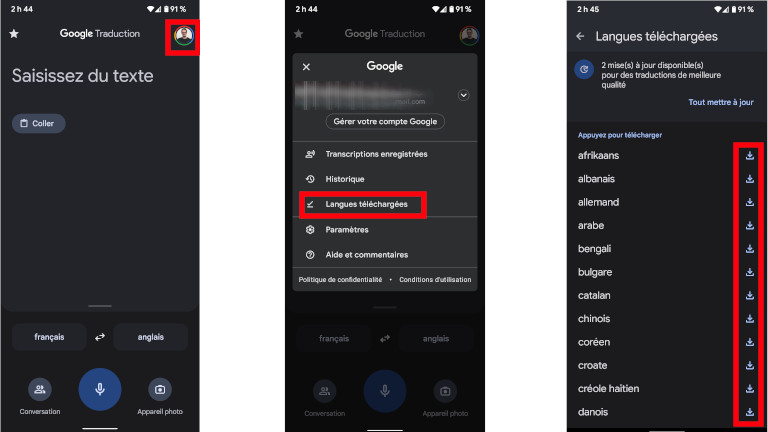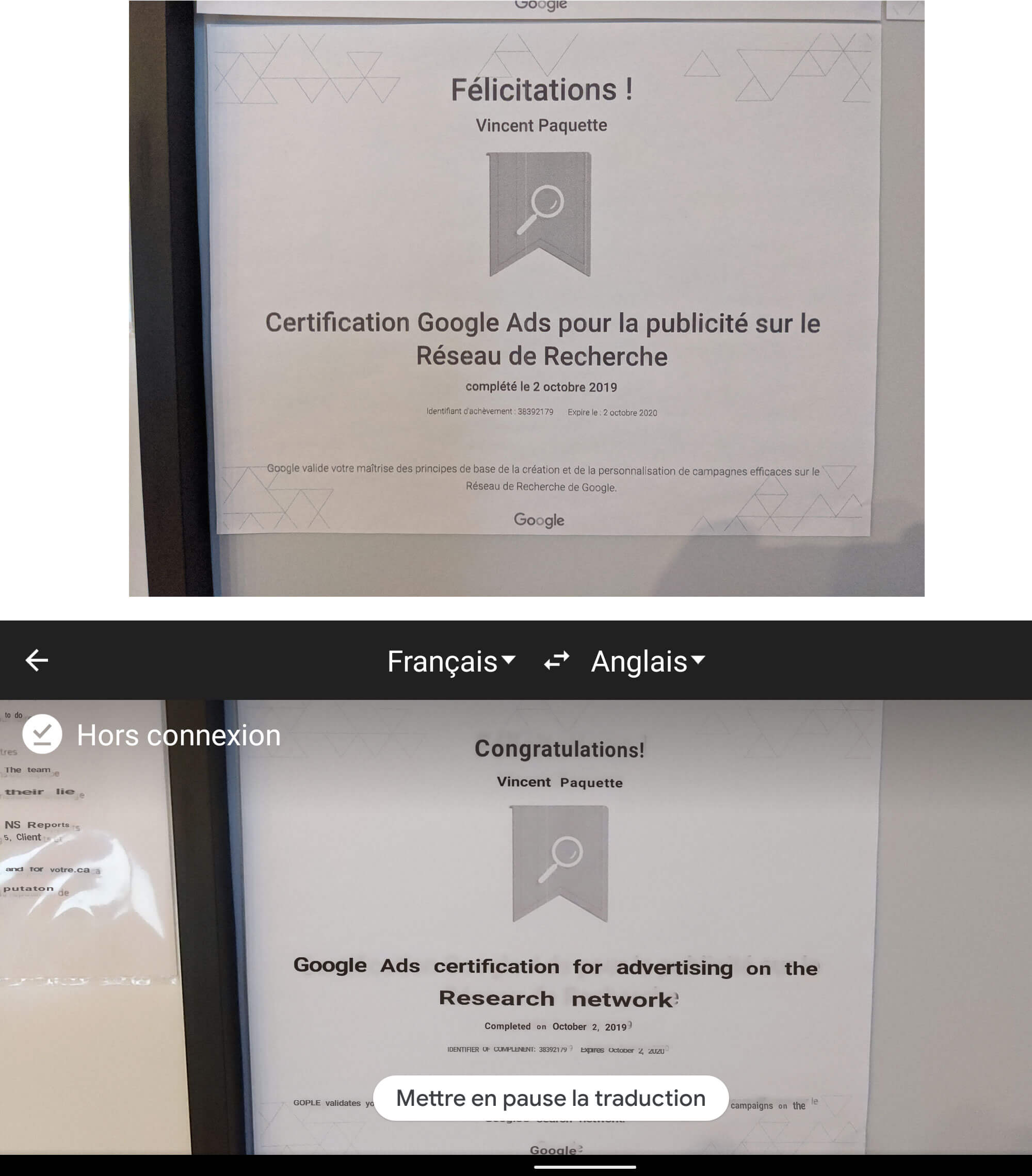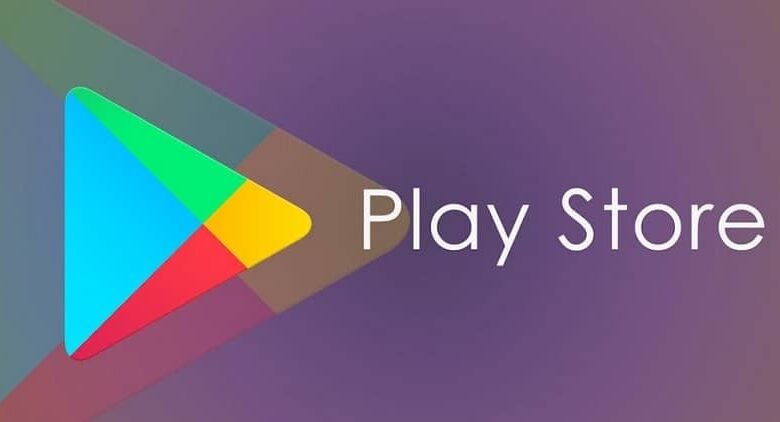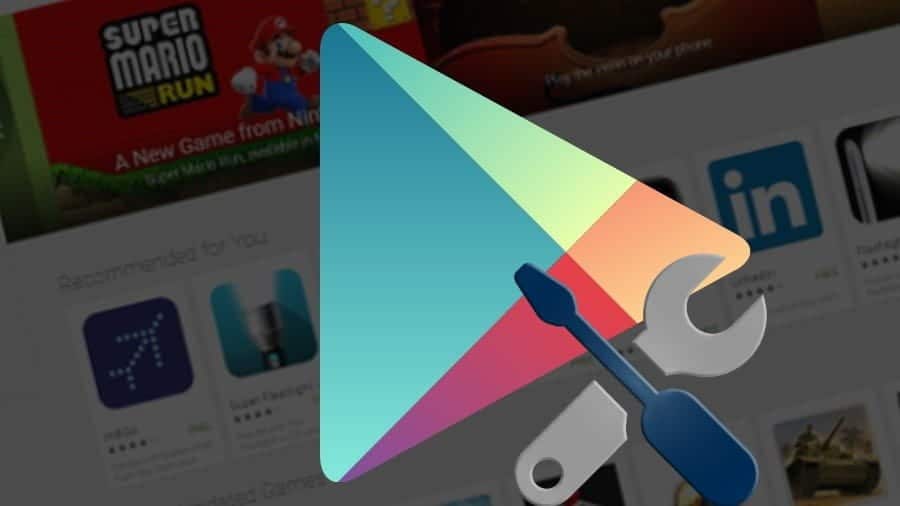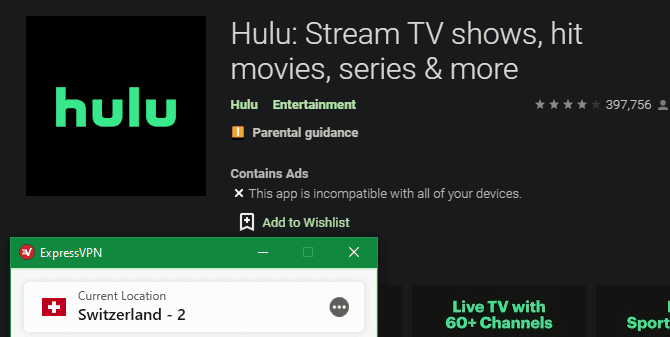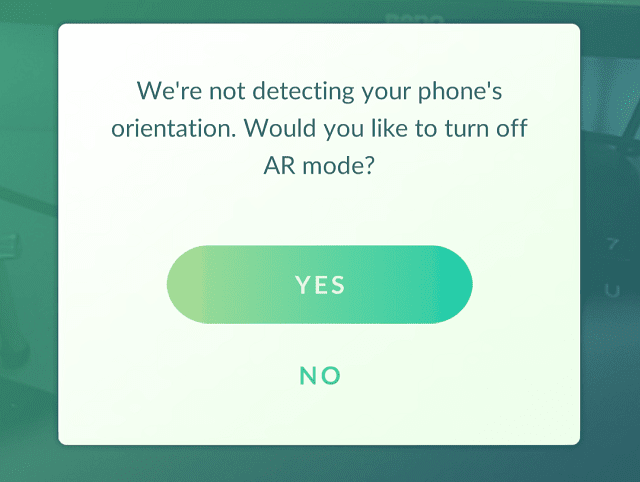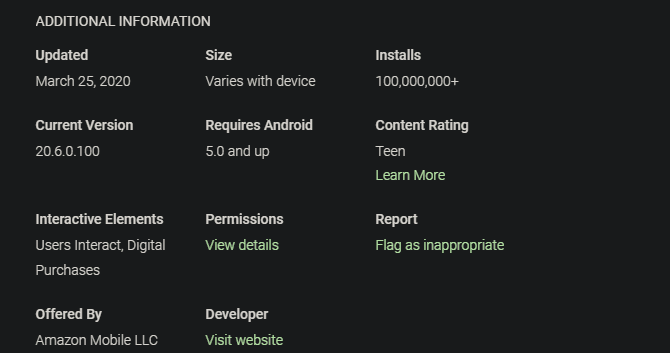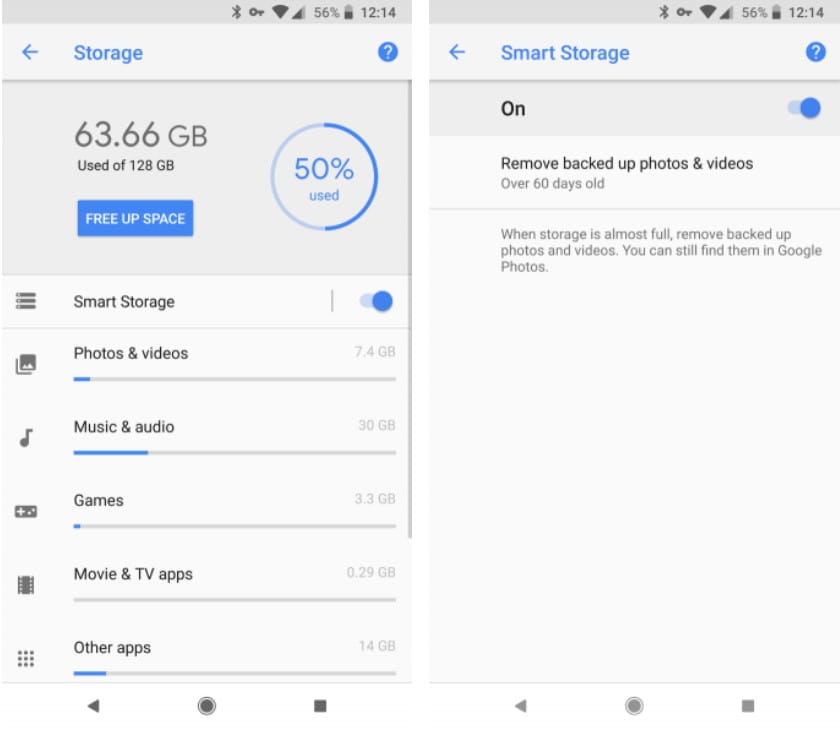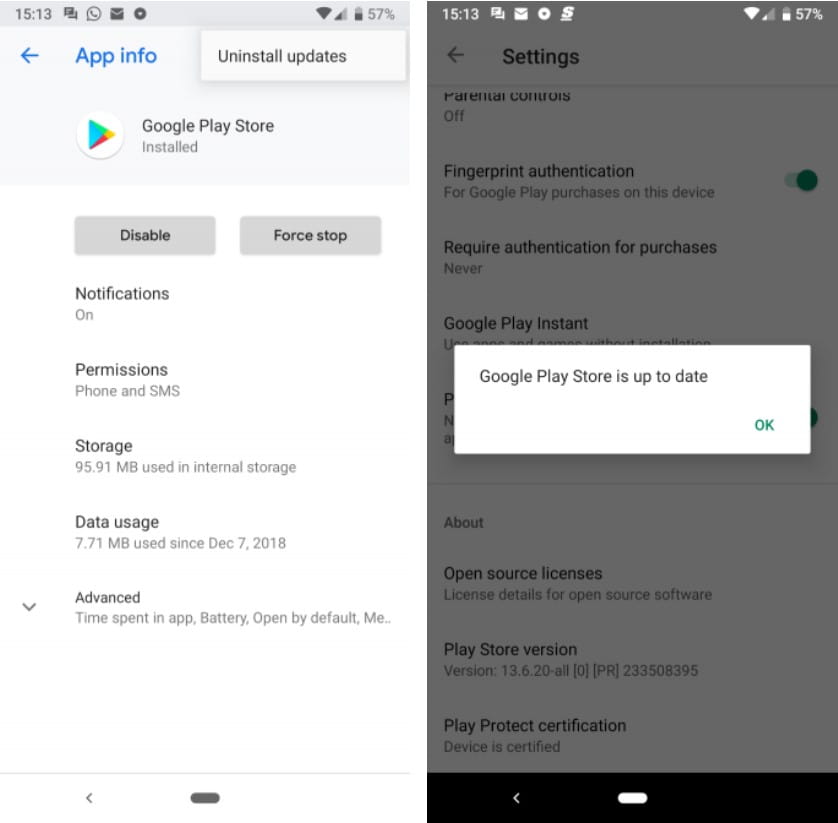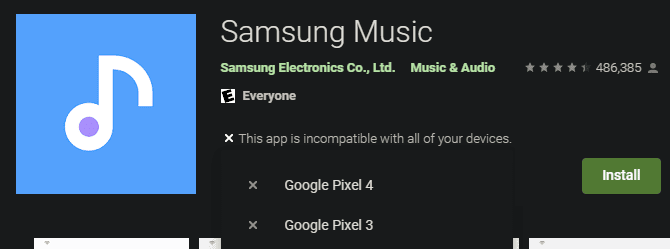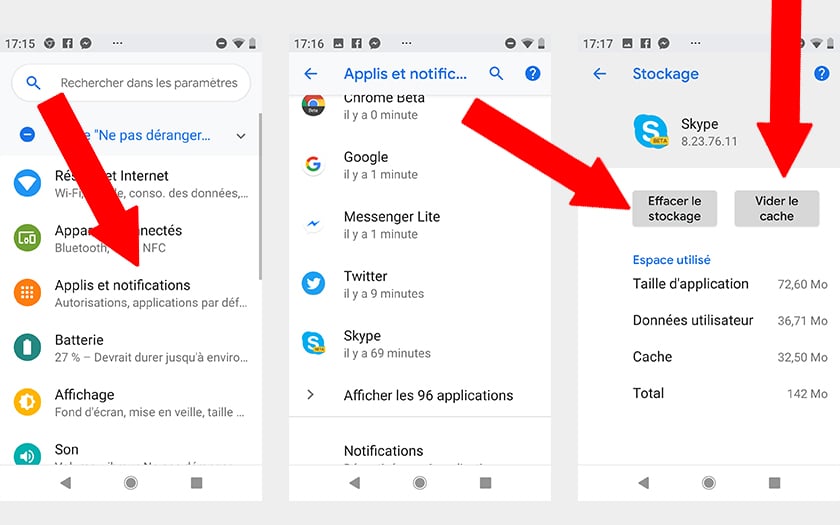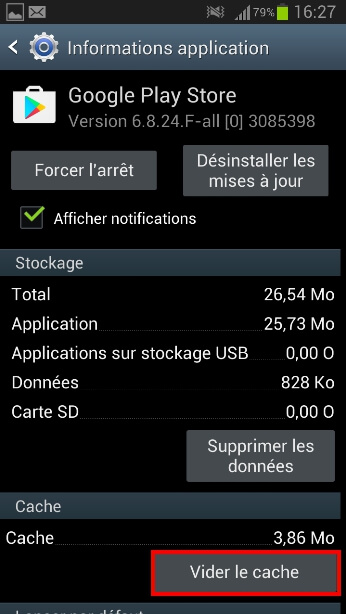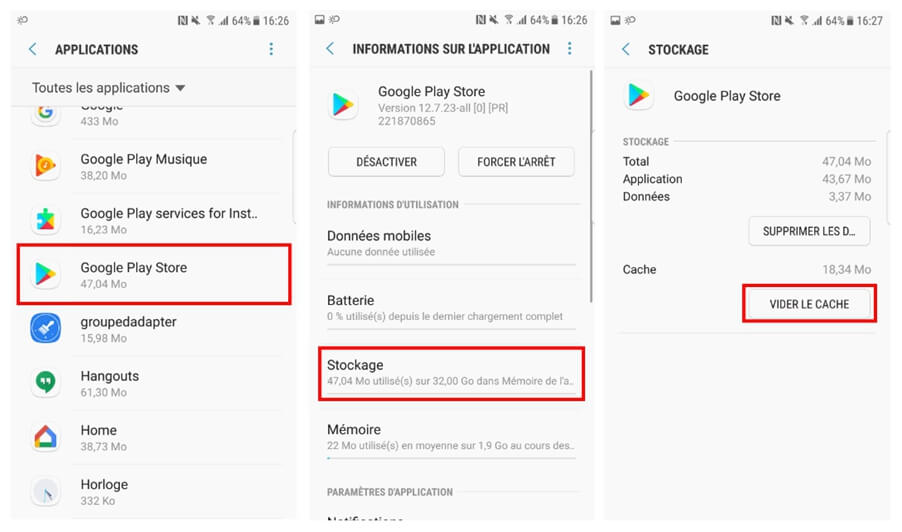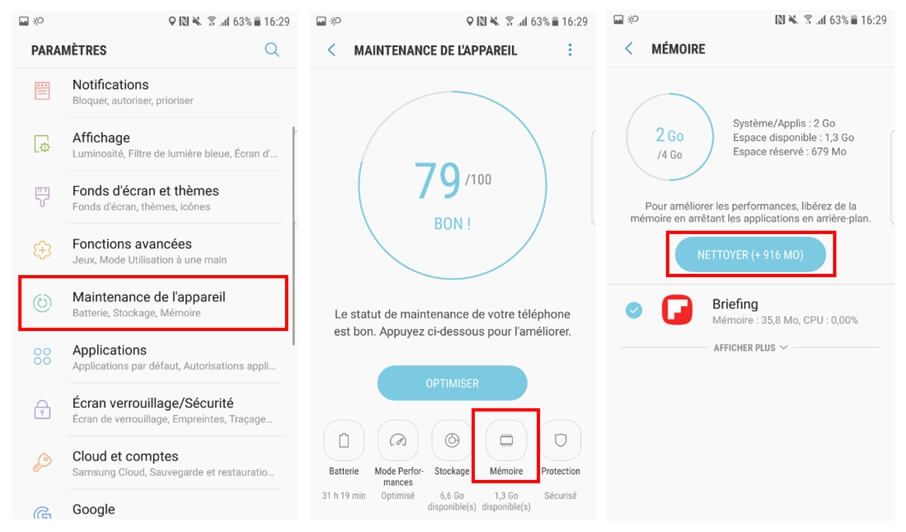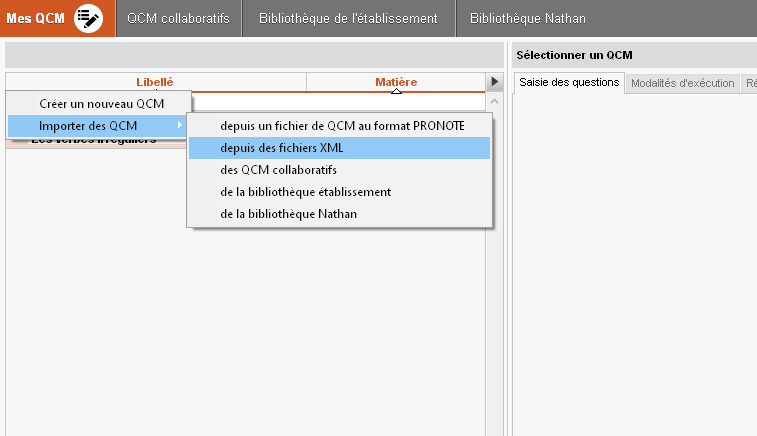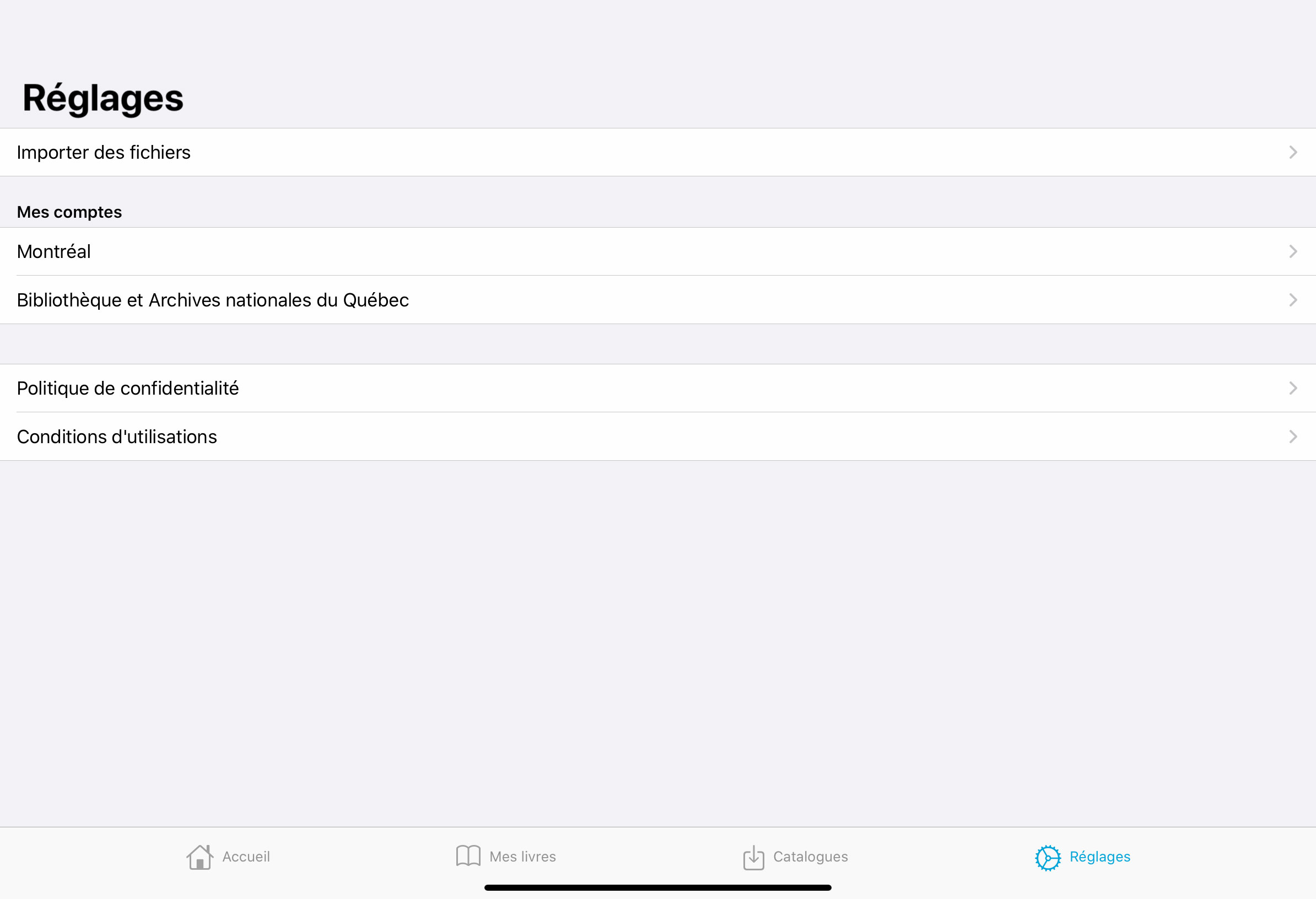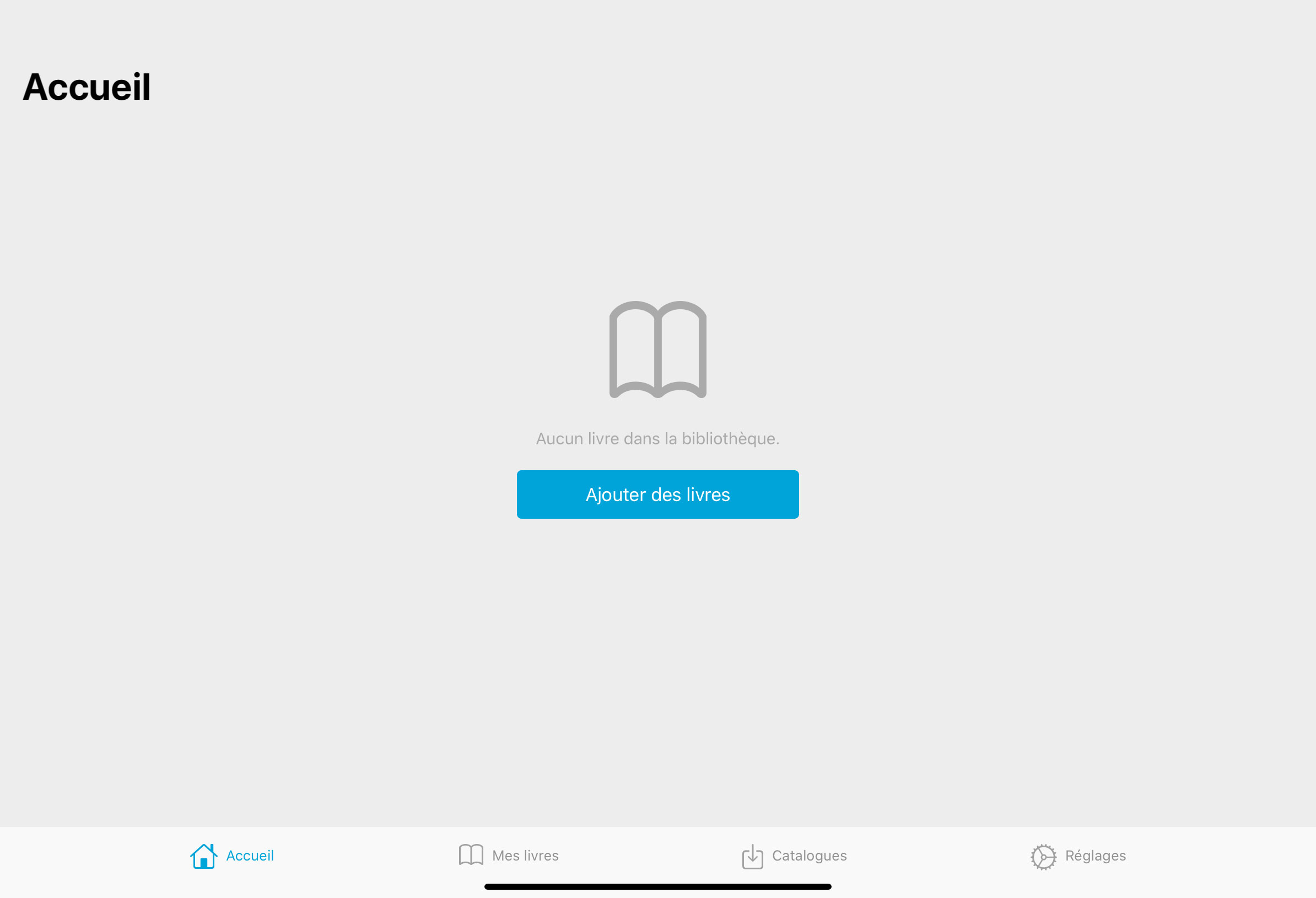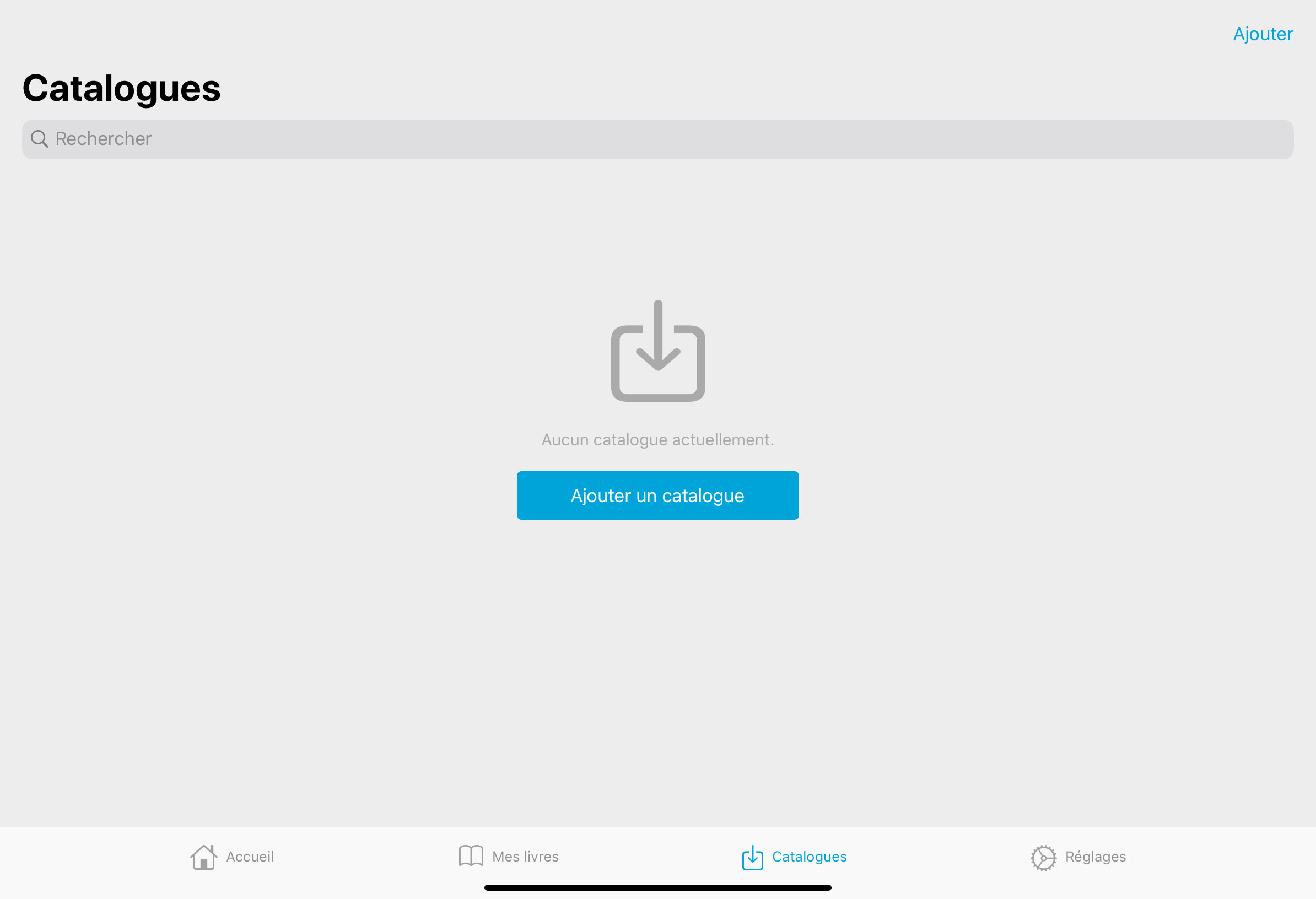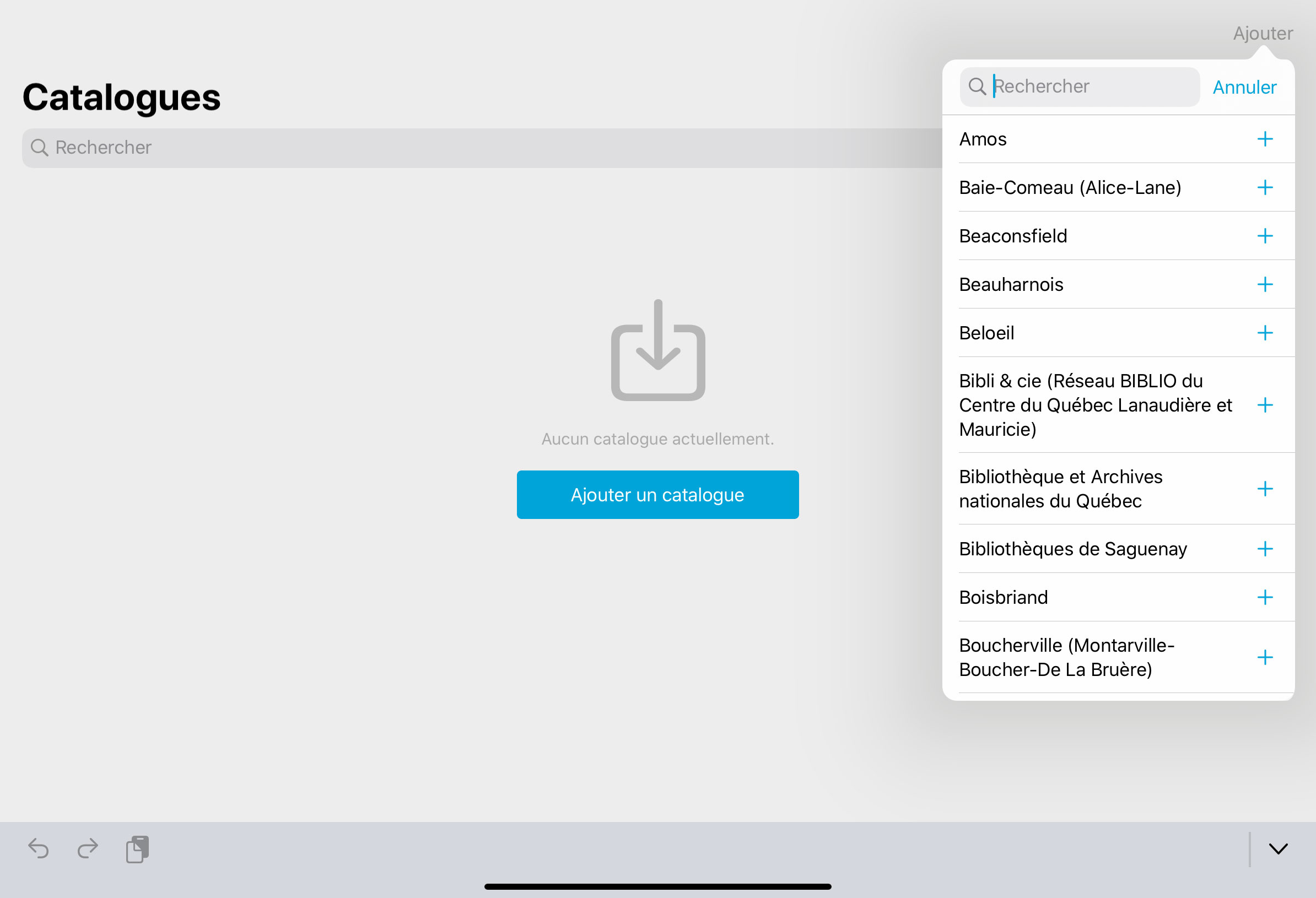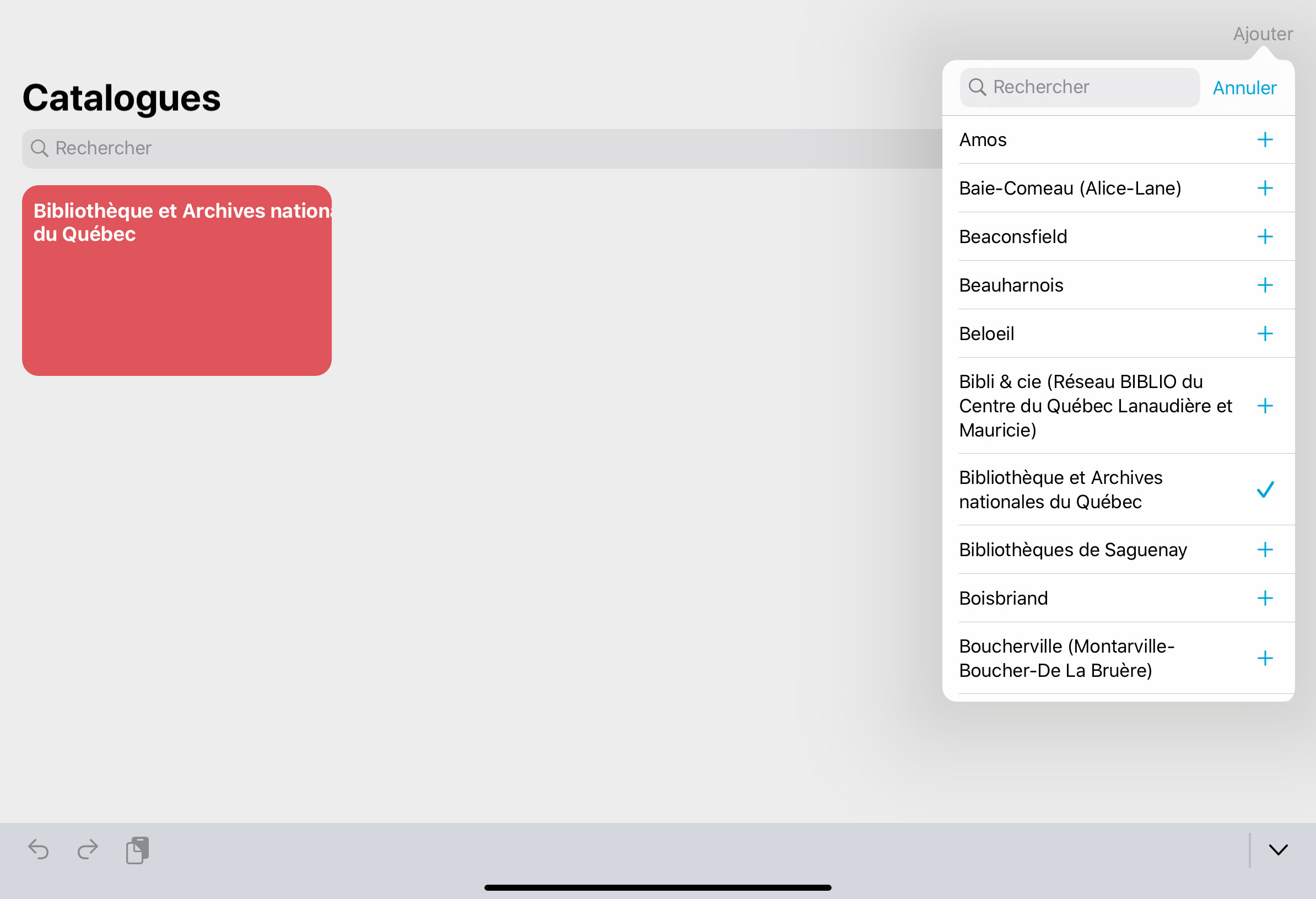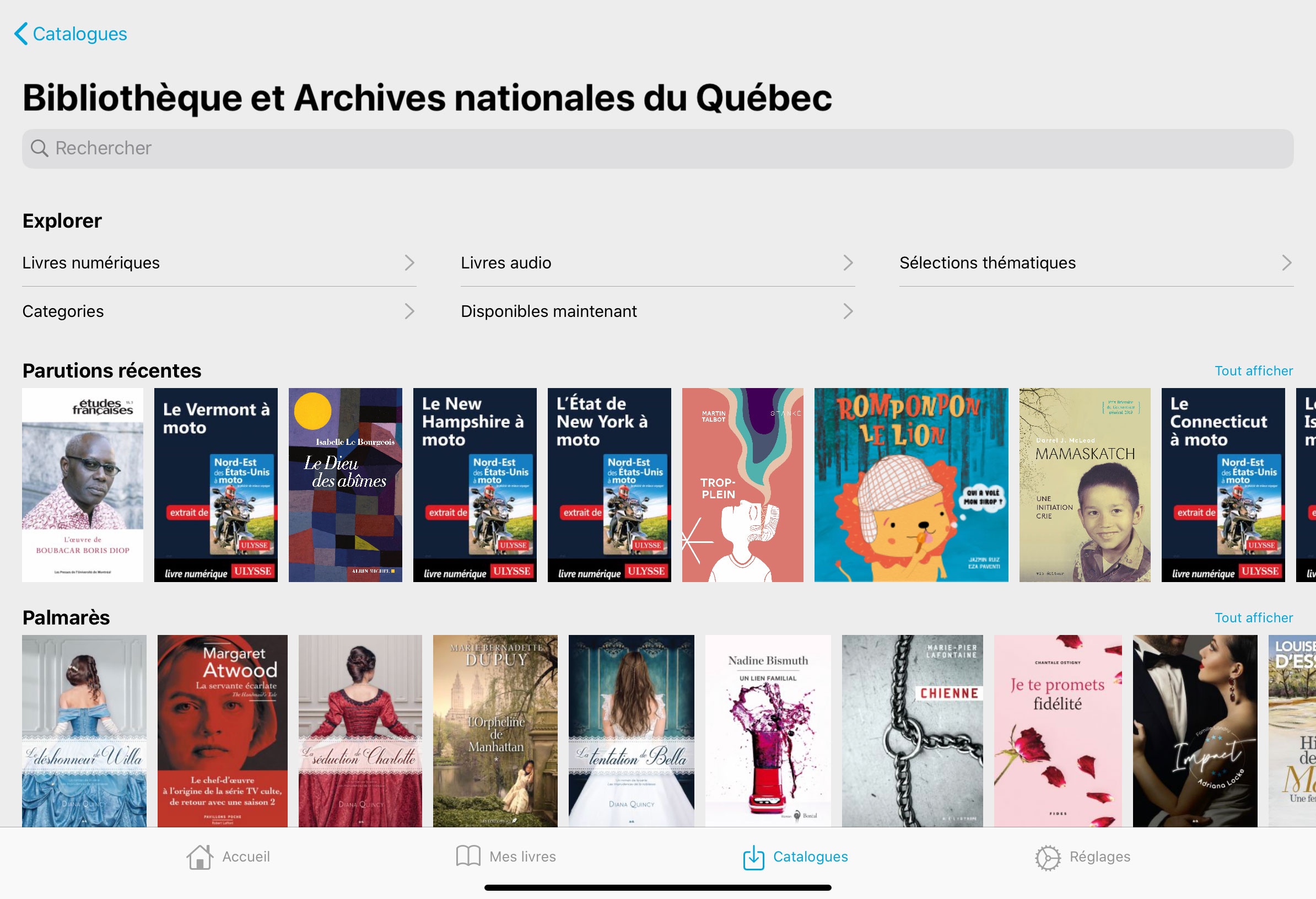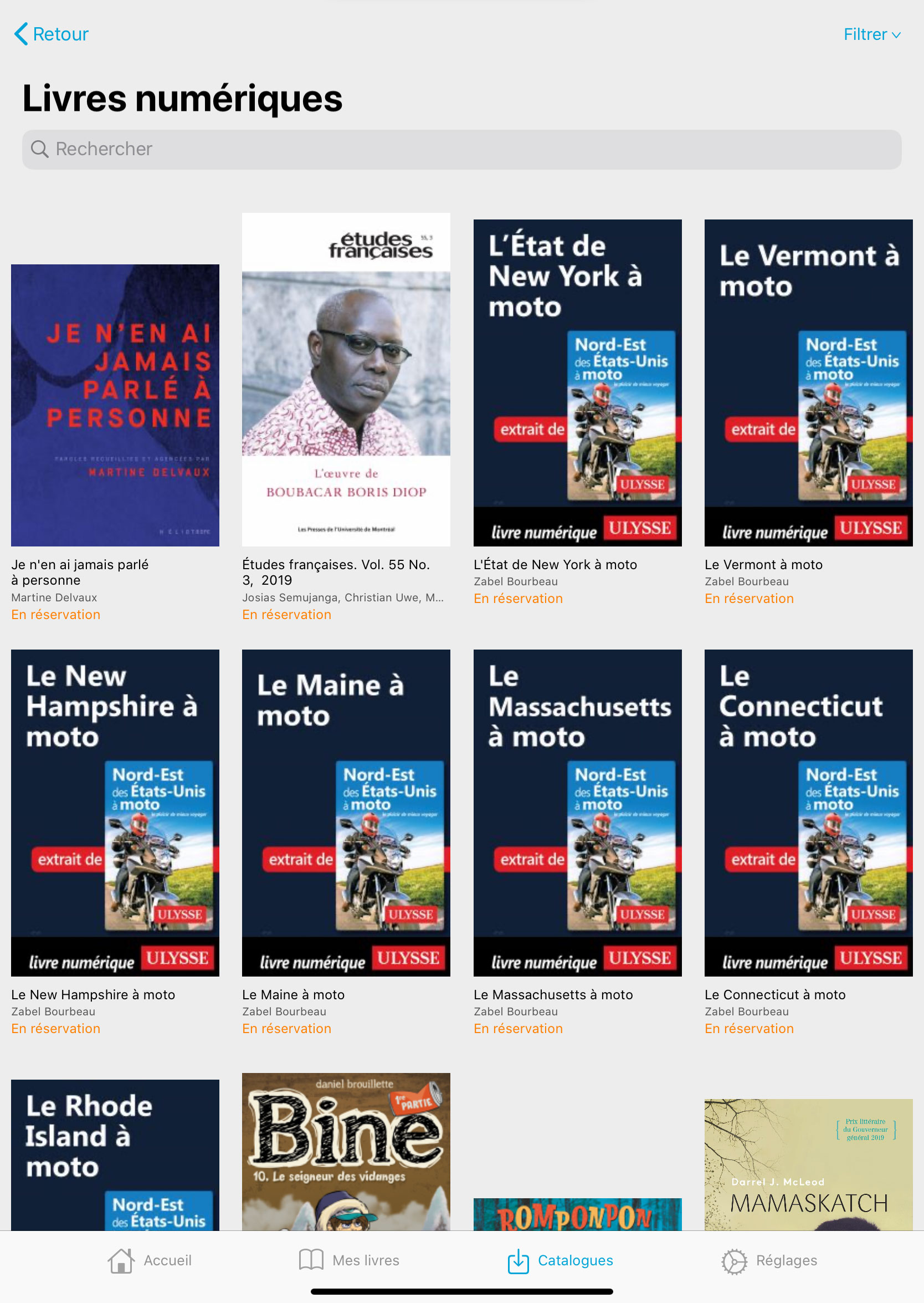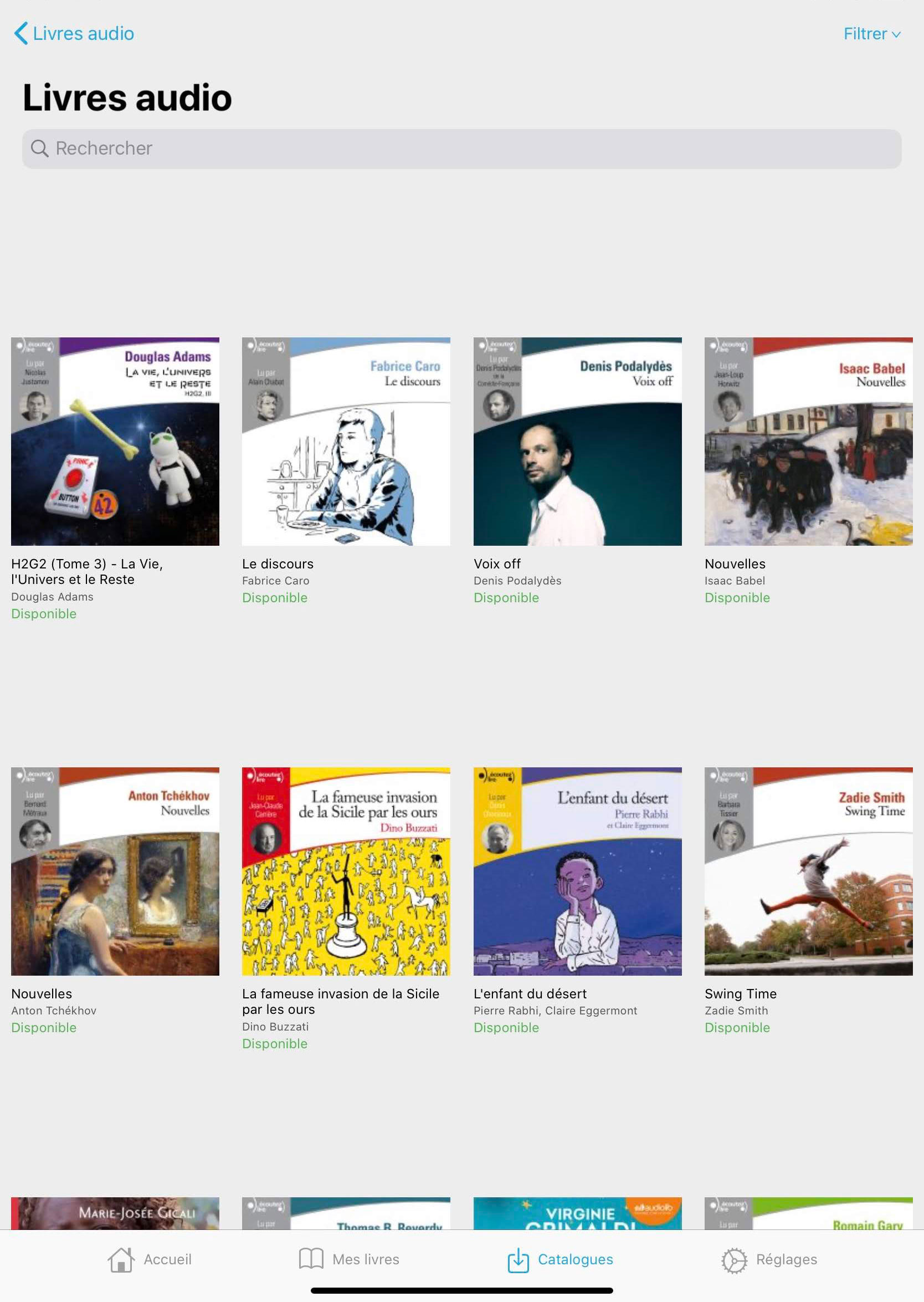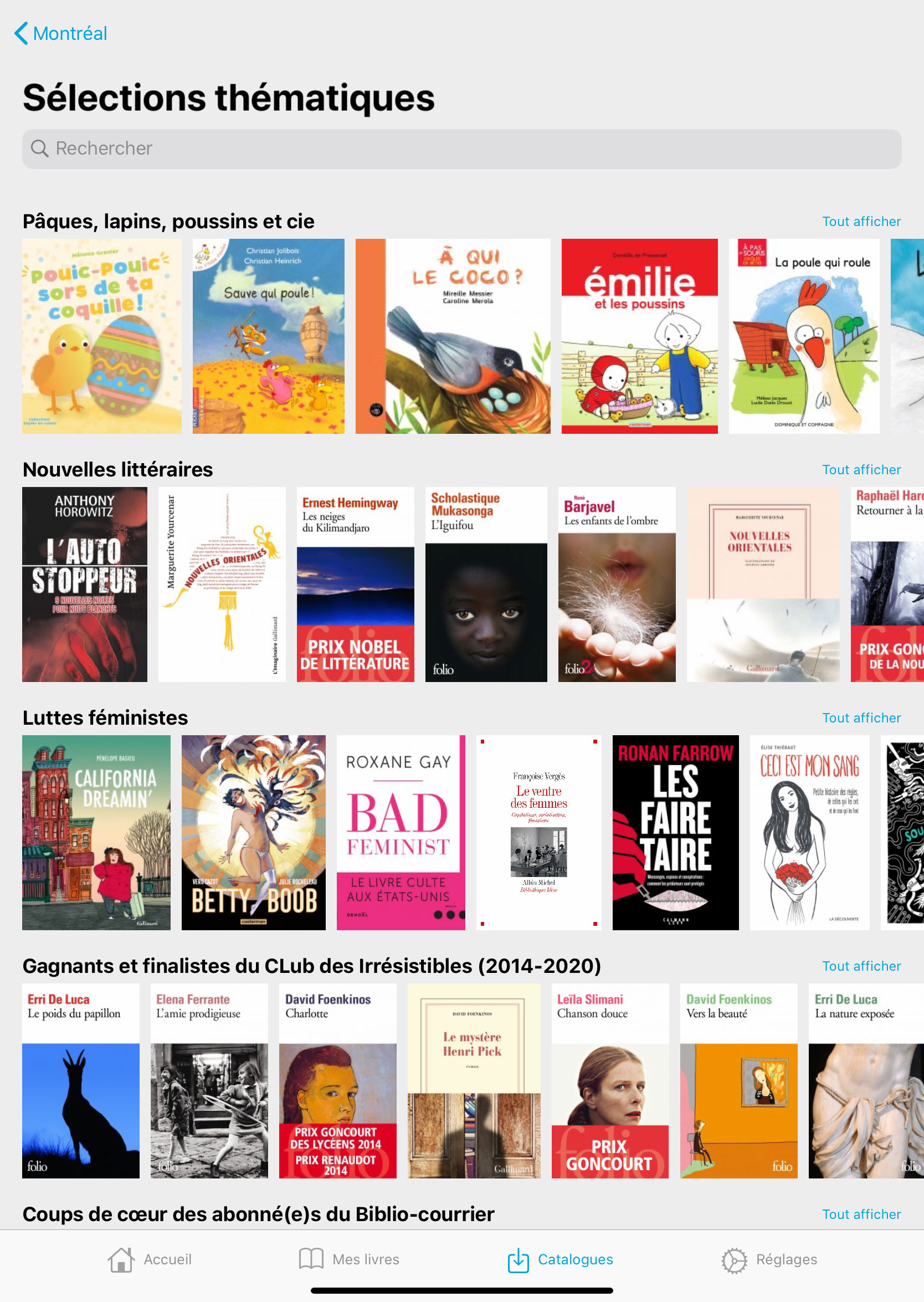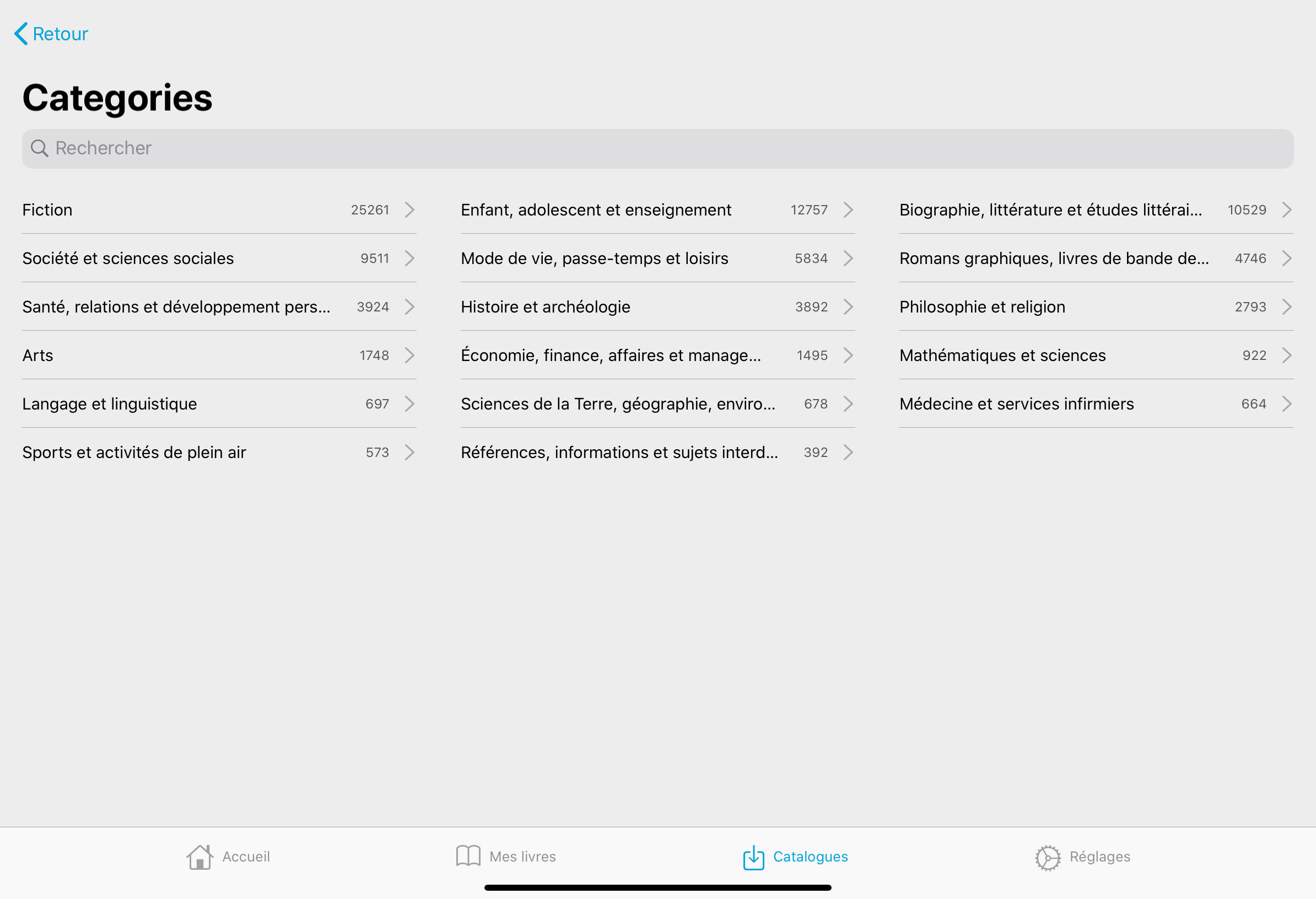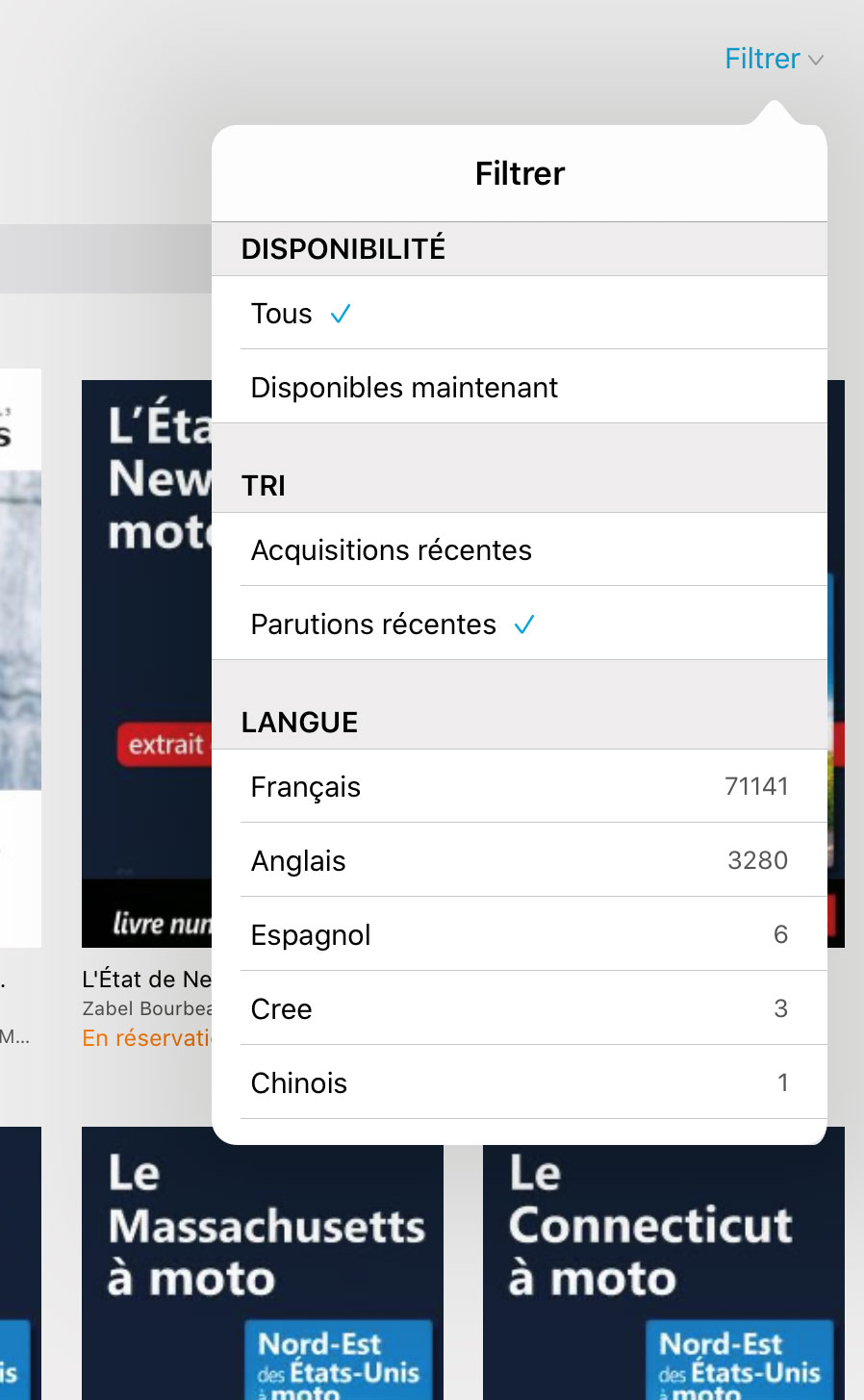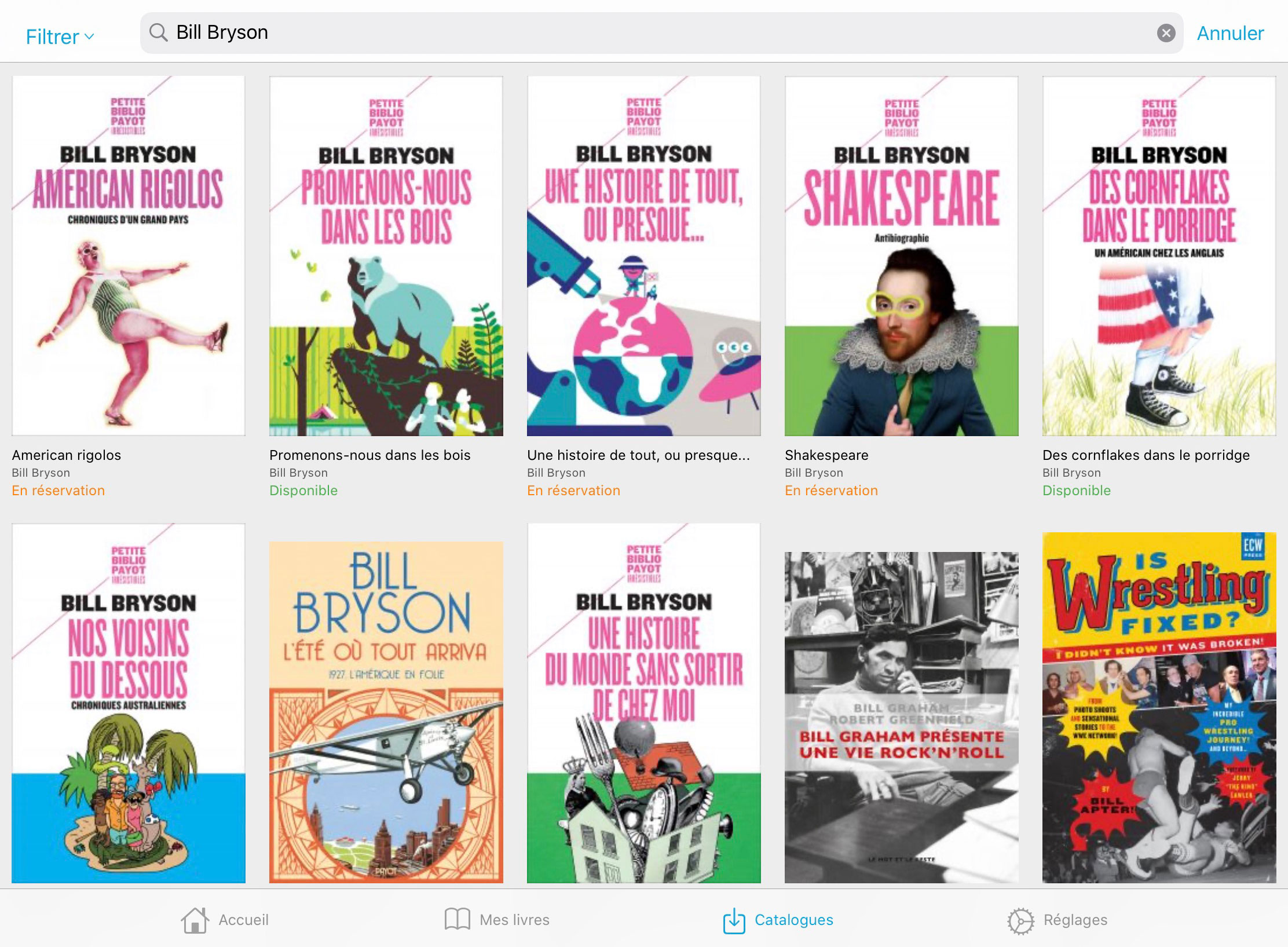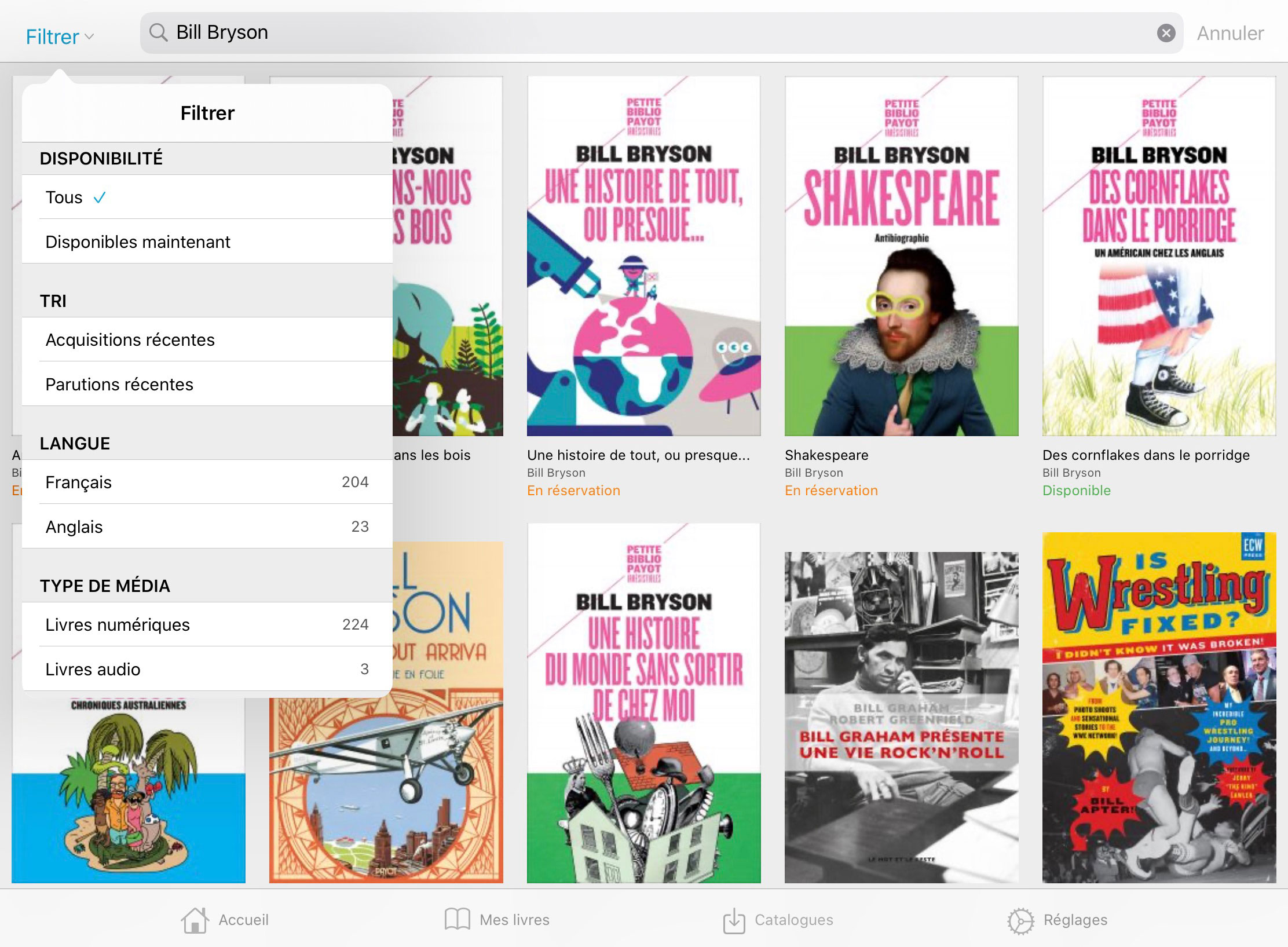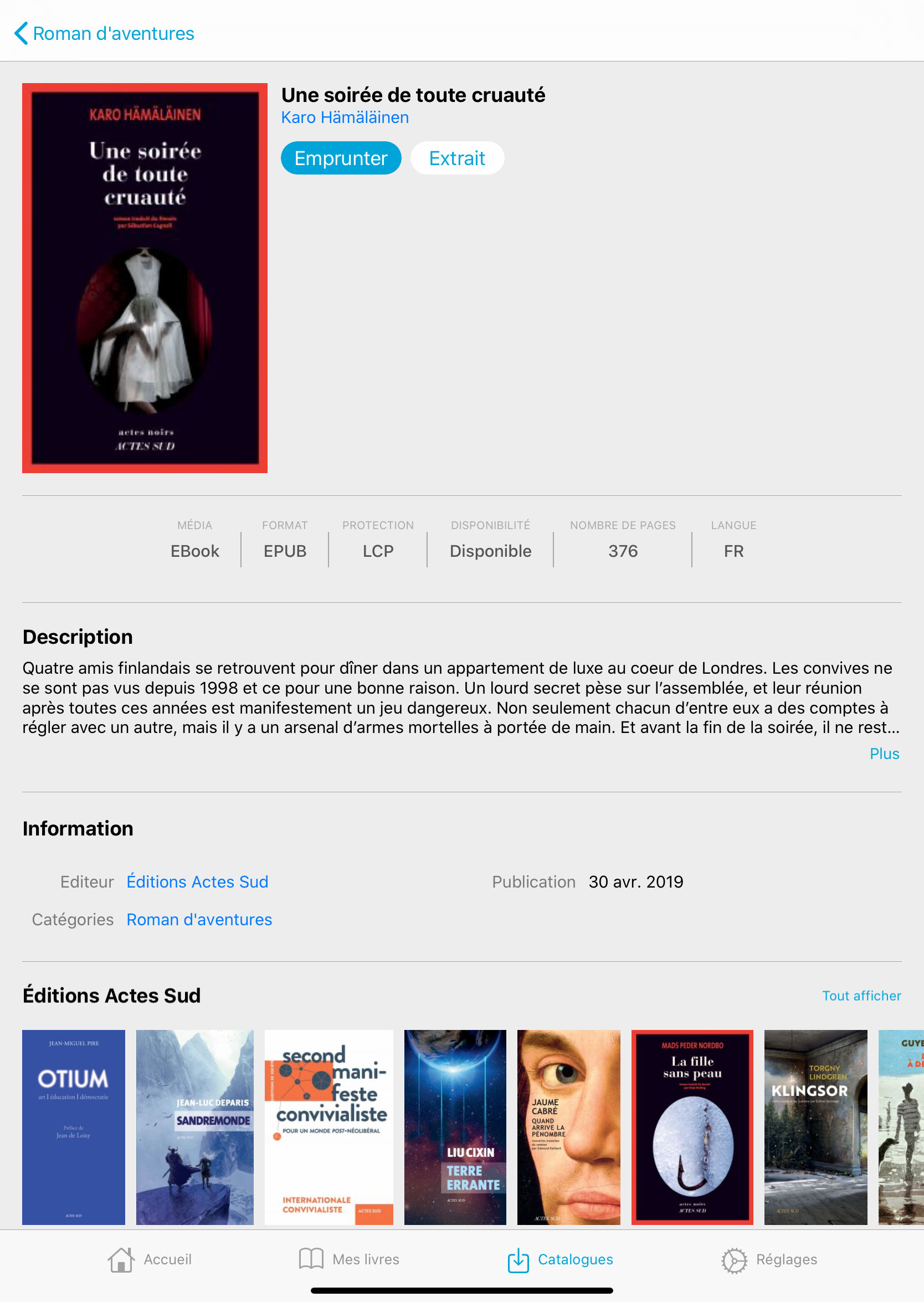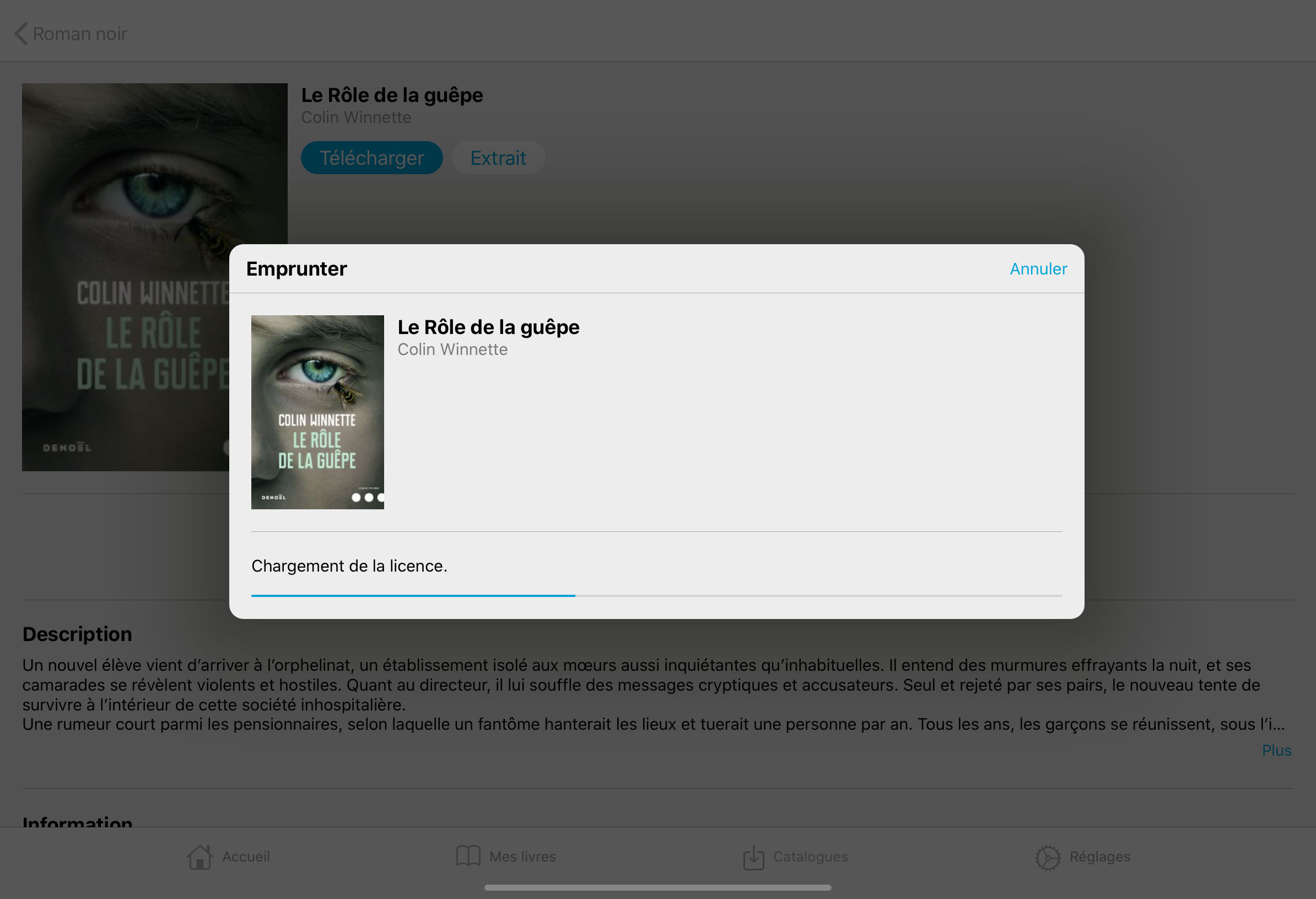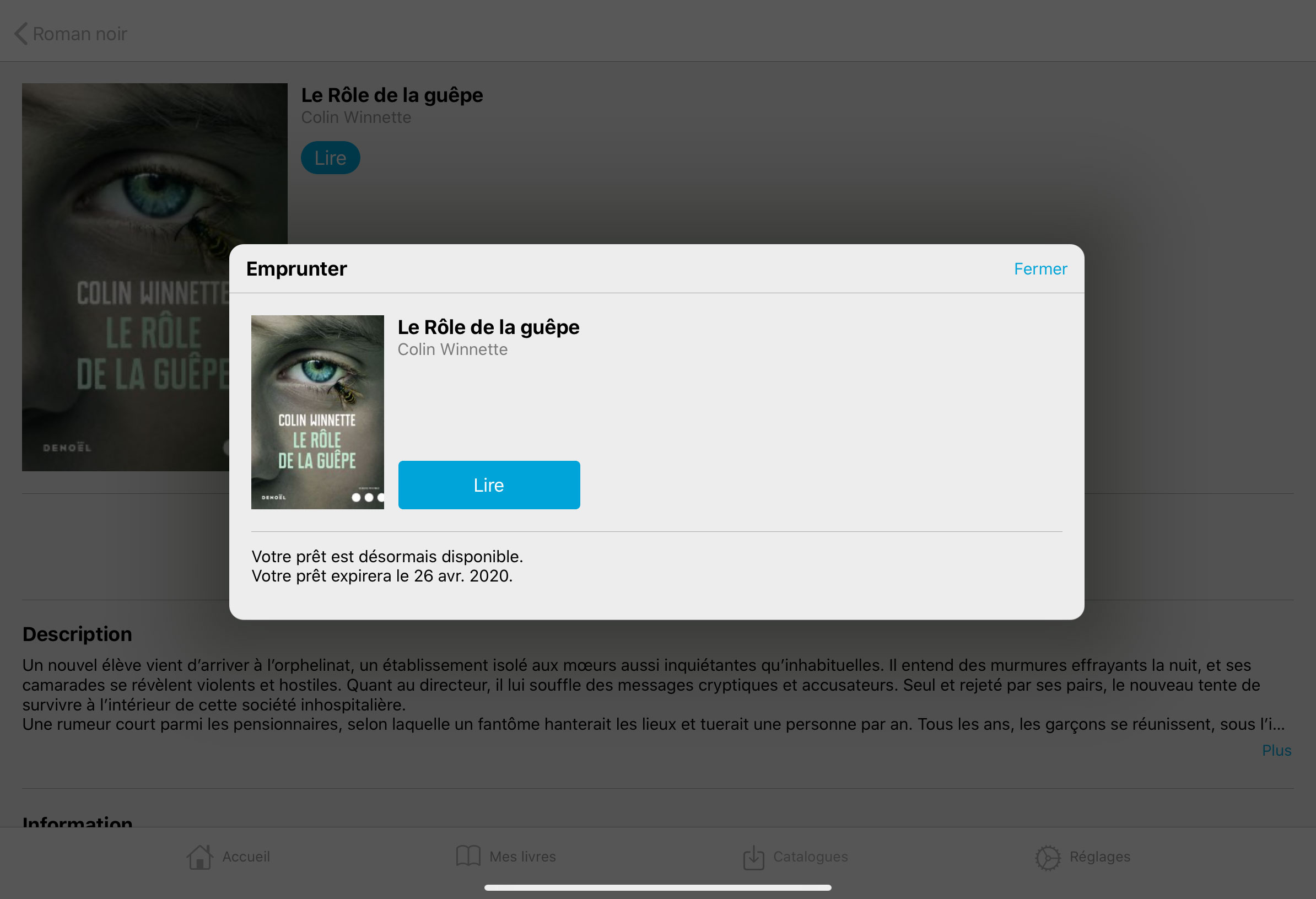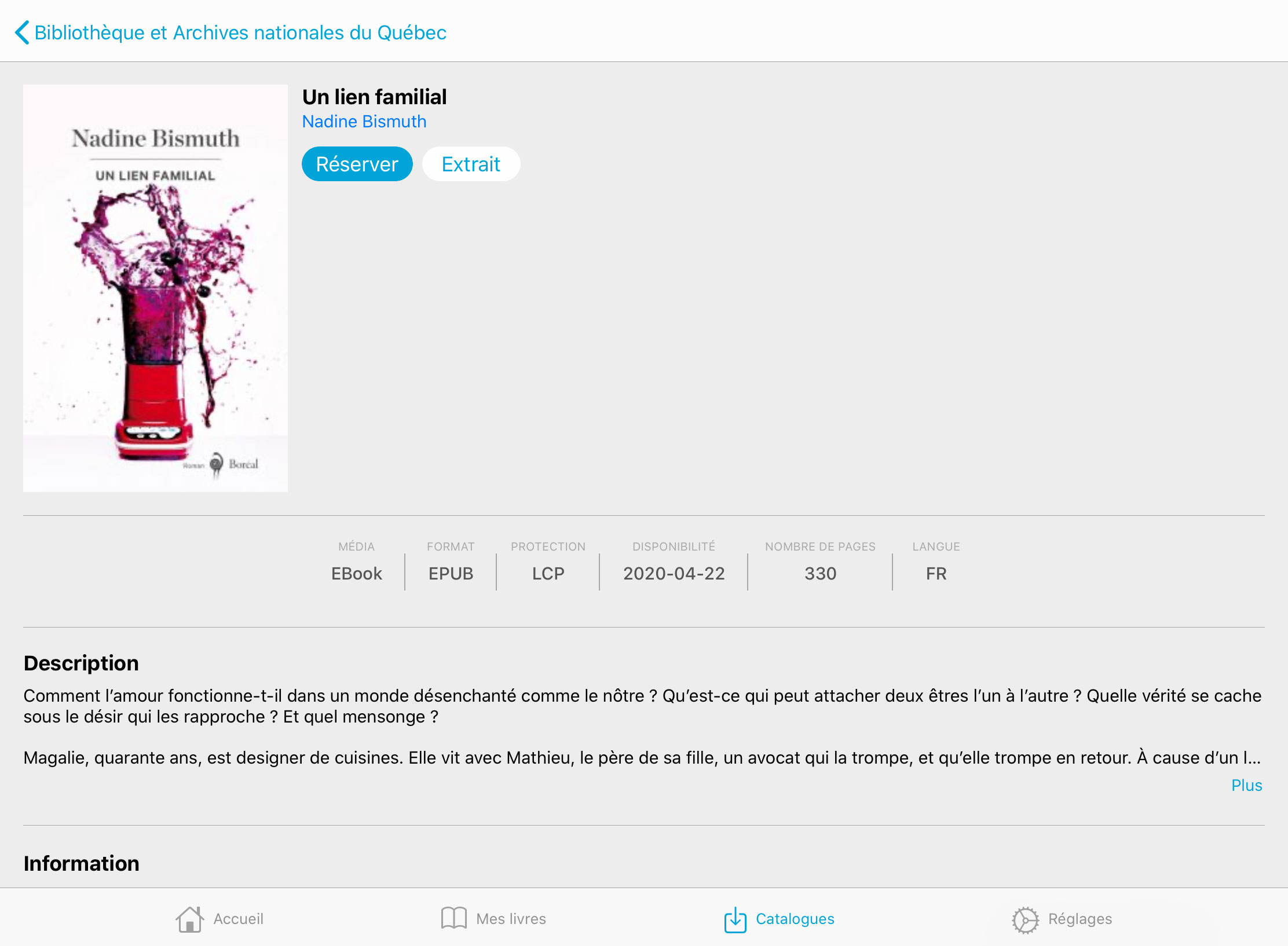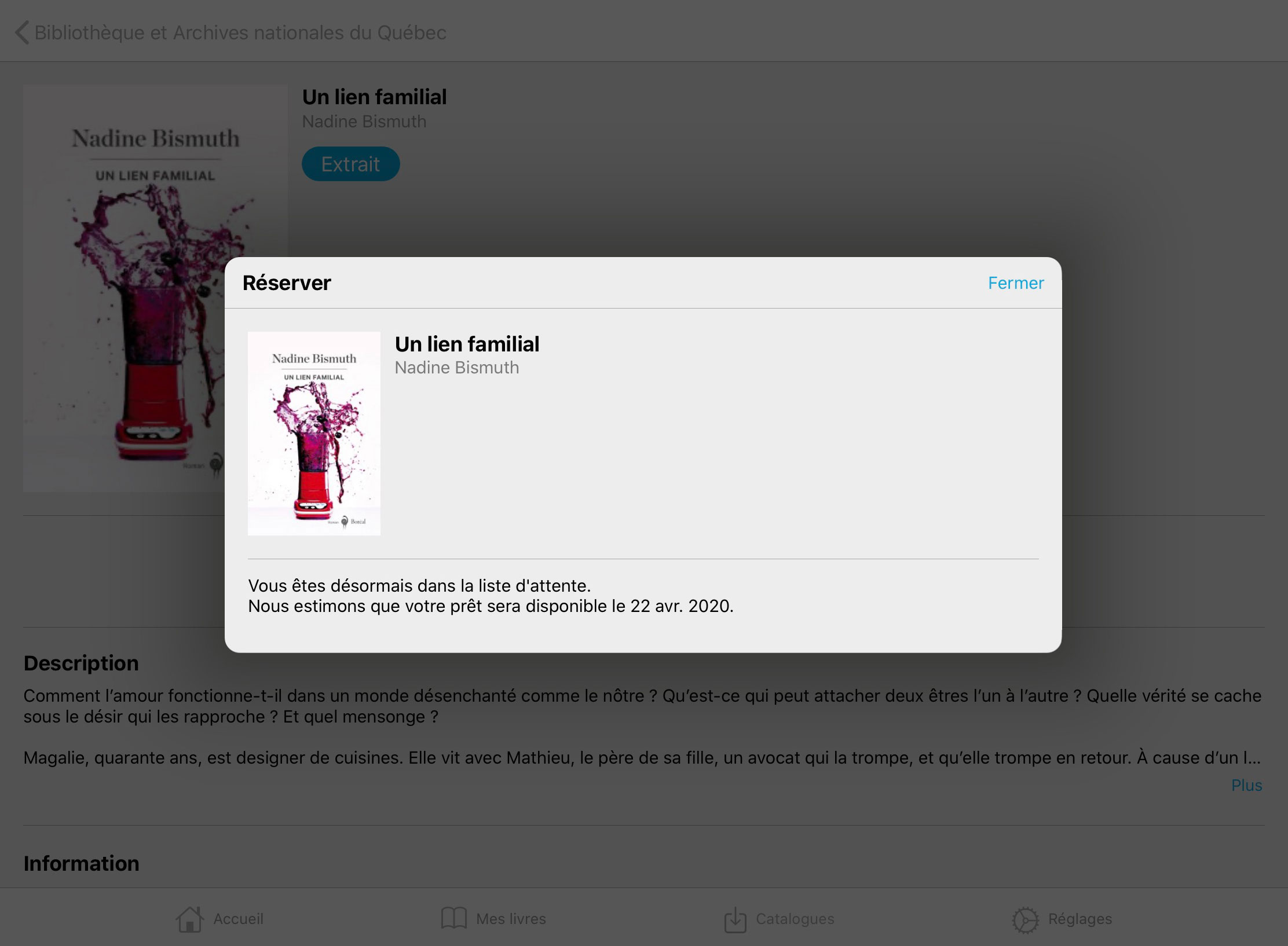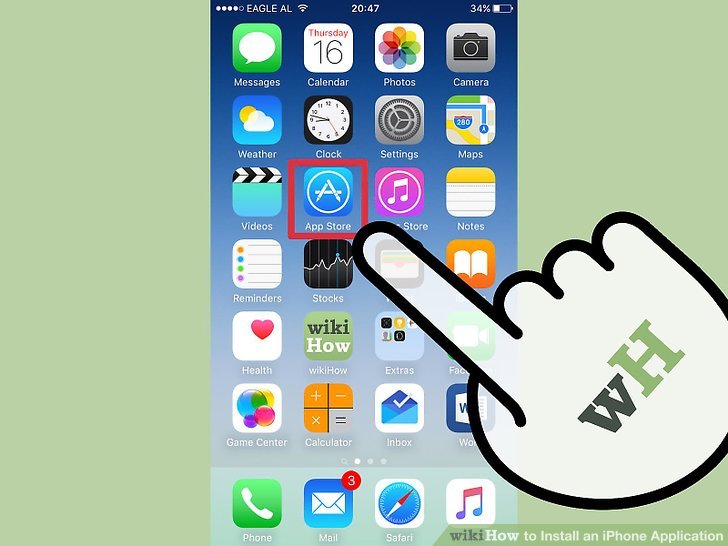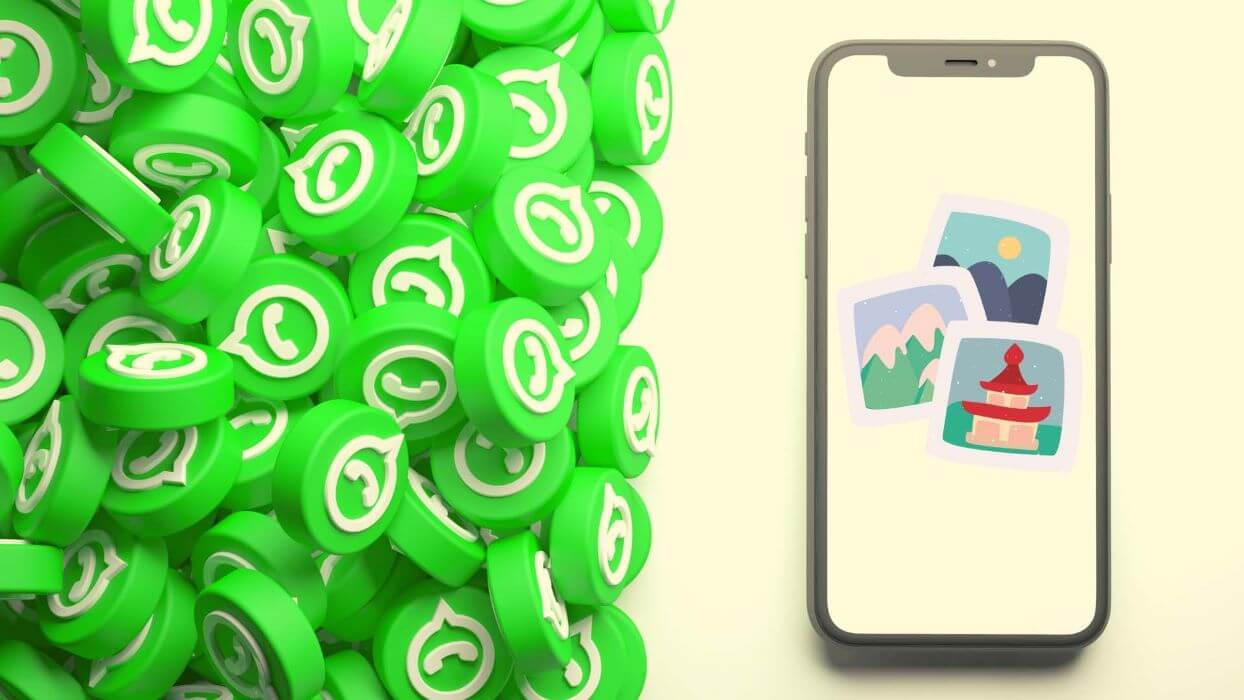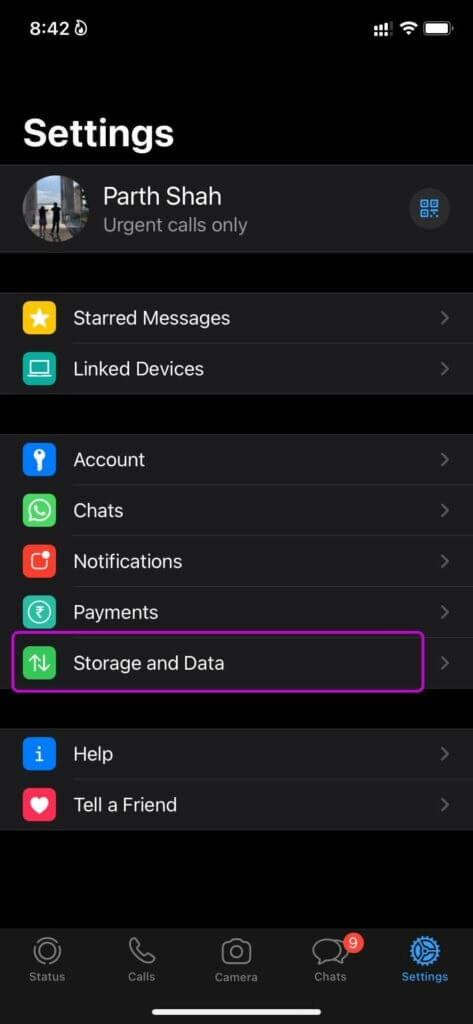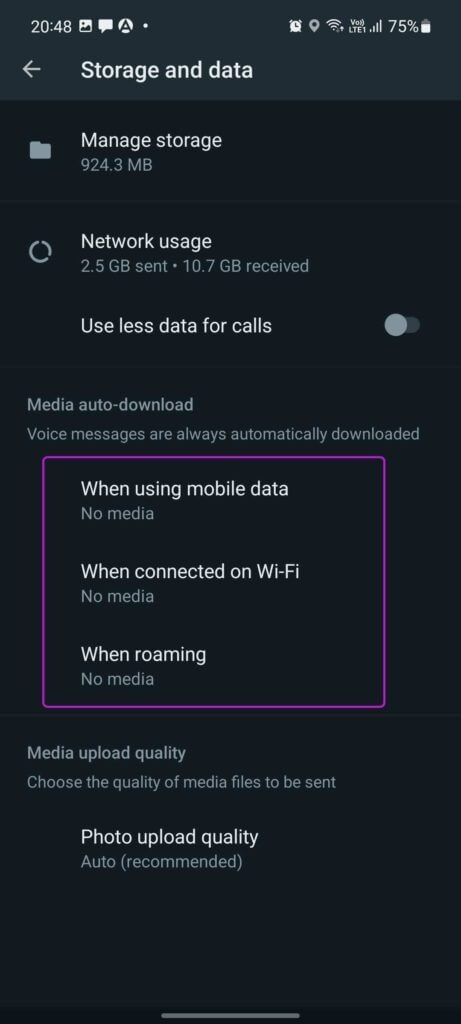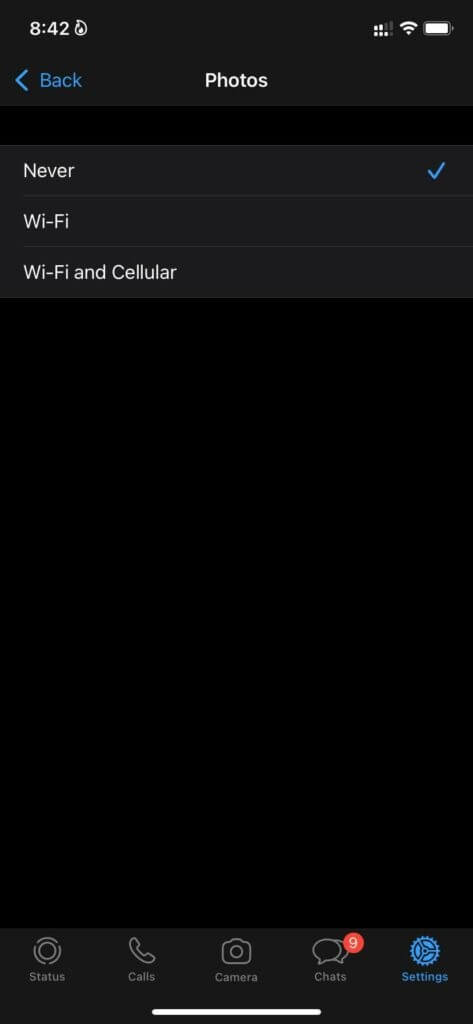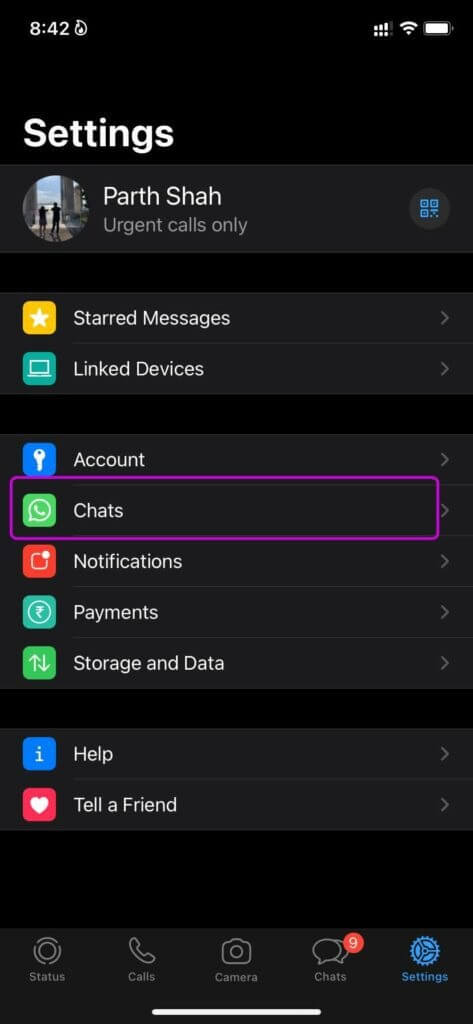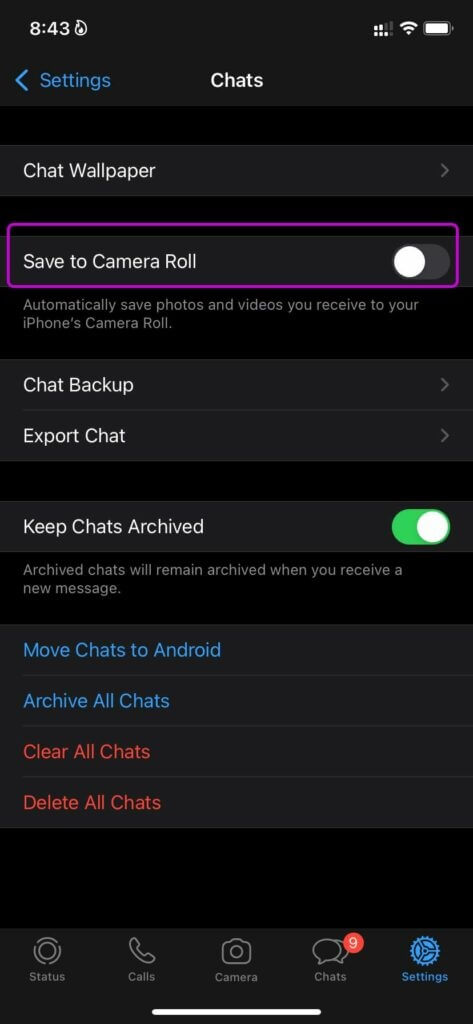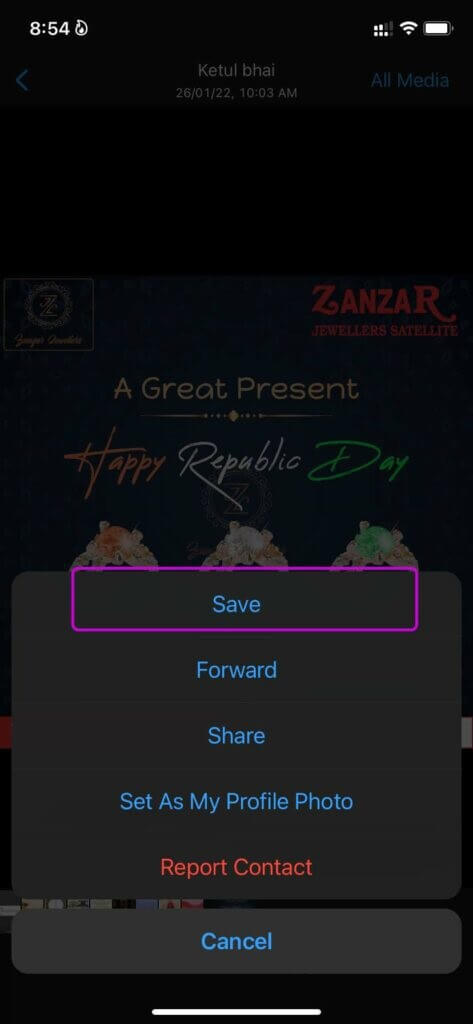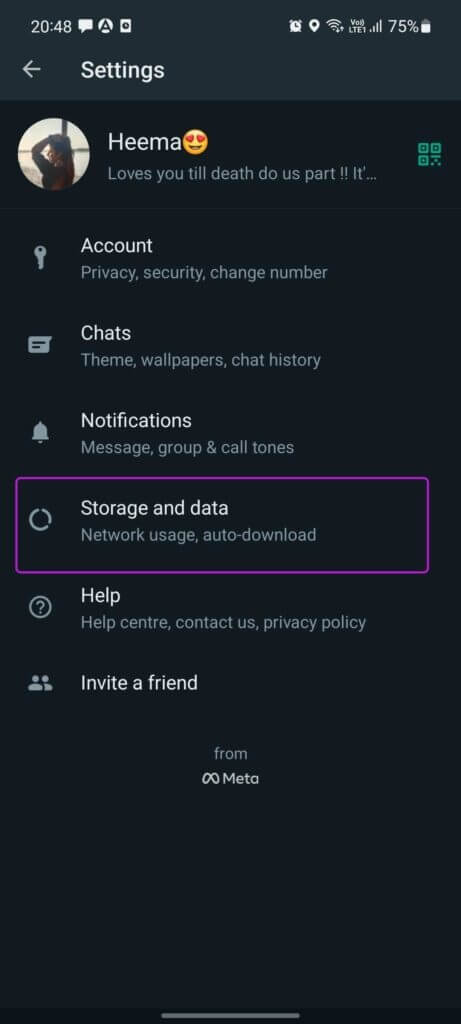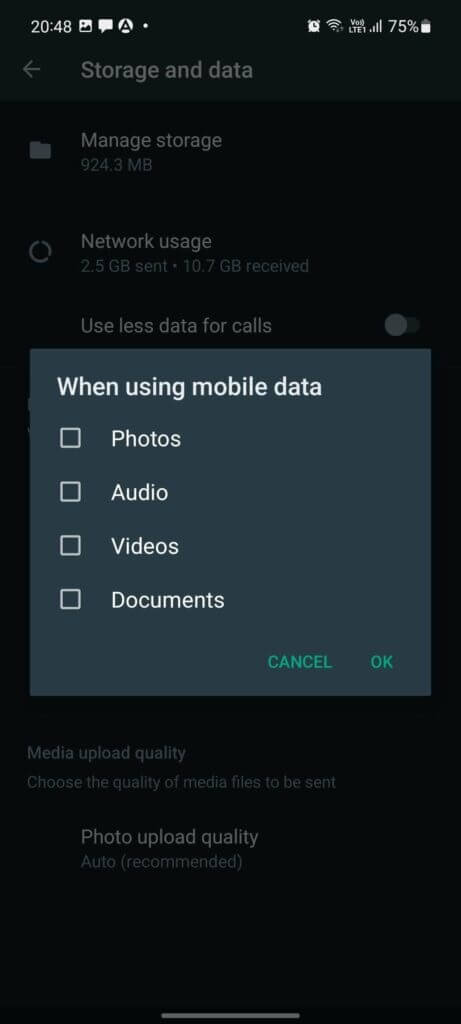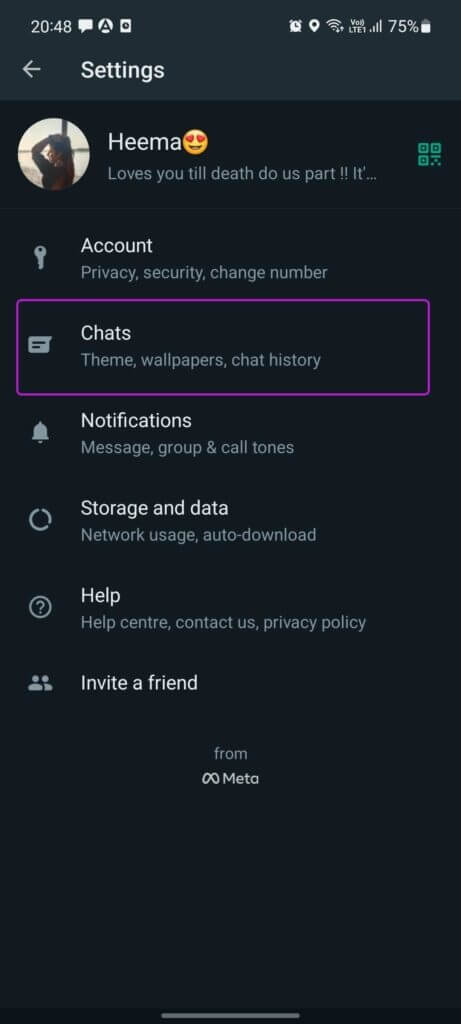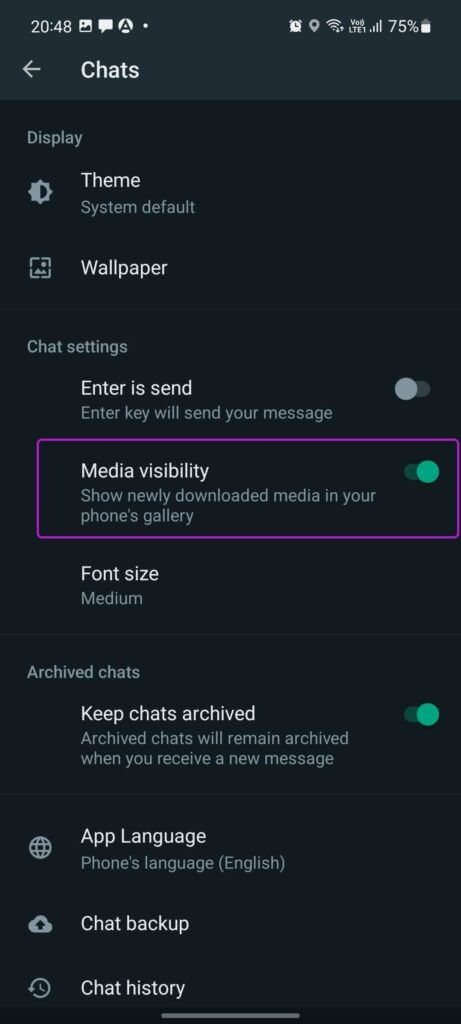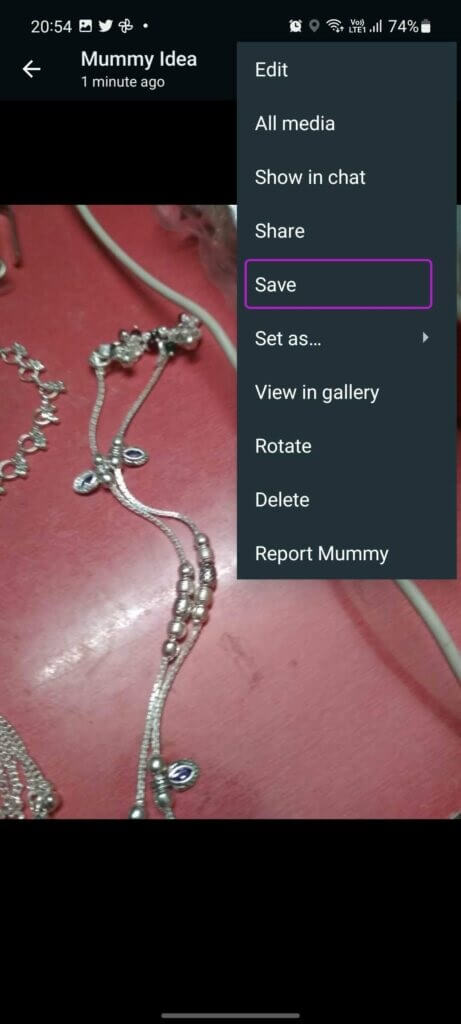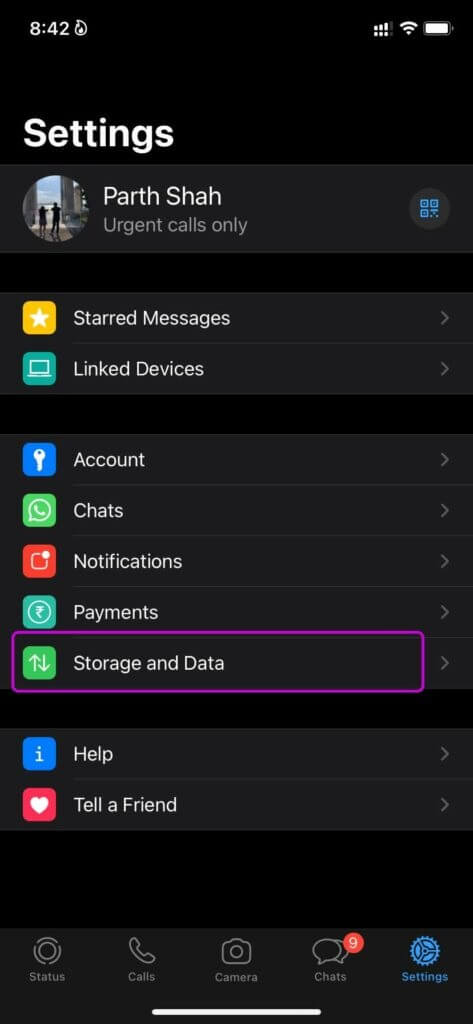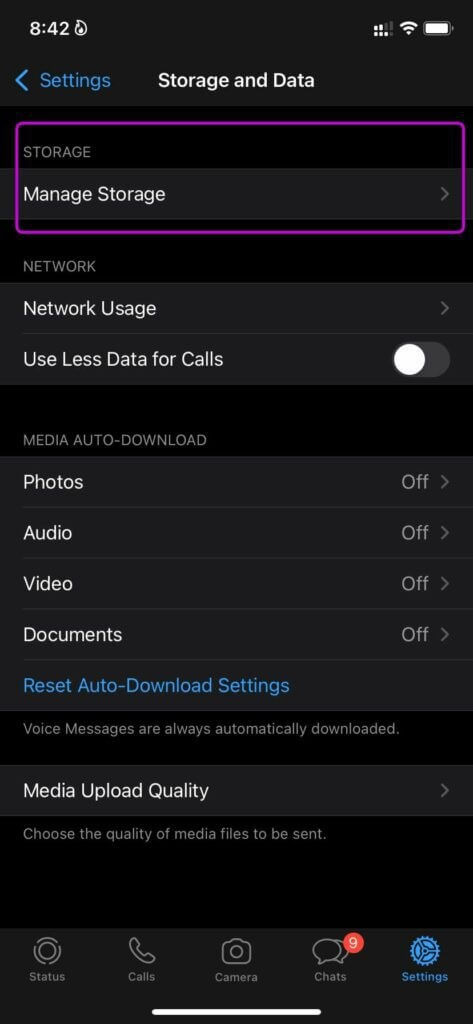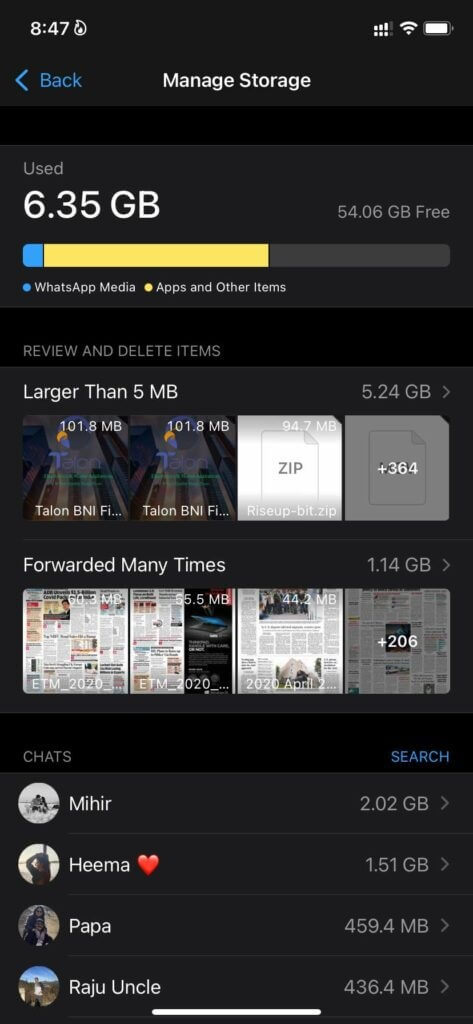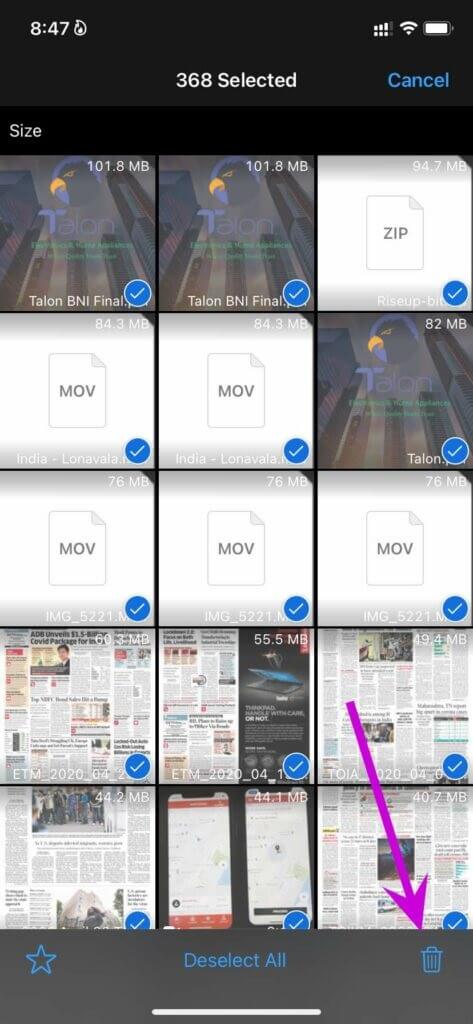ما هو تطبيق Galaxy Watch؟.
تبدو جديدة Galaxy Watch مثل الساعة الحقيقية ، فهي تأتي مع تخزين داخلي للصور والموسيقى والتطبيقات. ولكن على الرغم من الشائعات الأخيرة ، لا تزال Galaxy Watch تعمل على نظام التشغيل Tizen OS من سامسونج.
على عكس نظام Apple Wear OS ونظام Android WATCH ، فإن Tizen من سامسونج لديها نقص كامل في التطبيقات. كان من الصعب العثور على تطبيقات عالية الجودة لـ Samsung Gear S2 و S3 ، ولا يزال هذا هو الحال مع Galaxy Watch. ولكن لا داعي للقلق ، لقد قمنا بالأعباء الثقيلة من أجلك ووجدنا بعضًا من أفضل تطبيقات Galaxy Watch التي يجب أن تجربها.

لا تتوفر تطبيقات Galaxy Watch في متجر Google Play ، ويمكن تنزيلها فقط عبر متجر Watch أو متجر تطبيقات Galaxy. للوصول إلى Galaxy App Store على هاتفك ، استخدم التطبيق المصاحب (Samsung Wearable).
أفضل تطبيقات Galaxy Watch
1. الوجه
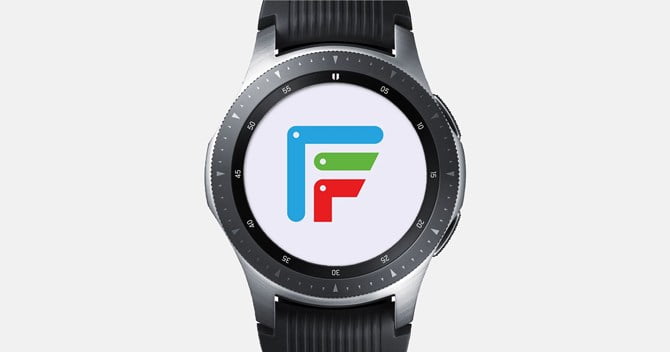
تطبيق FAcer هو أفضل تطبيق Watch Face لـ Samsung Galaxy Watch ، Gear S2 / S3. يعد إعداد Watchface أمرًا سهلاً ، ما عليك سوى تثبيت تطبيق Facer من الرابط أدناه (يعمل على متصفح هاتفك المحمول) والنقر على الشاشة الرئيسية لفتح قائمة وجوه الساعة الثابتة. سيعرض هذا العديد من وجوه الساعة التي يمكنك تحديدها عن طريق التمرير سريعًا لليسار أو النقر. بمجرد العثور على الشكل الذي تريده ، انقر فوقه لتعيينه كوجه الساعة. يمكنك رؤية العديد من الوجوه في التطبيق ، من Star Trek Watch Face إلى Garfield Navigator.
تثبيت Facer
2. الساعاتي

إذا كنت ترغب في إنشاء WatchFaces بنفسك ، فإن WatchMaker تناسبك. هذا التطبيق هو التطبيق المثالي لتغيير وجه الساعة. لديها أكبر مجموعة من واجهات المراقبة ويمكنك تخصيص وجه ساعتك. يمكنك إضافة صور متحركة وجيروسكوب ثلاثي الأبعاد وساعة تفاعلية ورسوم متحركة وغير ذلك الكثير. سيكلفك الدفع لهذا التطبيق حوالي 4 دولارات ، ويمكنك الوصول إلى ما يقرب من 40000 ساعة رائعة للغاية.
قم بتثبيت Watchmaker
3. بلاك بوجي

تمامًا مثل Watchmaker And Facer ، Pujie Black هو تطبيق مخصص لوجه الساعة يتيح لك تعيين وإنشاء أكثر الواجهات الفريدة لساعة Galaxy Watch الخاصة بك. مهما كانت الميزات التي يقدمها مثل محرر وجه الساعة ، والإعدادات المسبقة المخصصة ، والمكتبة التي يساهم بها المستخدمون الآخرون ، وما إلى ذلك ، يمكنك أيضًا إضافة رسوم متحركة مخصصة على وجه الساعة ، وتكامل Tasker ، وإضافة تقويم واستيراد أحوال الطقس ، وغير ذلك الكثير. ومع ذلك ، فإن الميزة الأكثر إثارة للاهتمام في هذا التطبيق هي أنه يمكنك الحصول على أنماط رسوم متحركة مختلفة للحالة التفاعلية والافتراضية. التطبيق مجاني ولكنك تحتاج إلى دفع 0.99 دولارًا مقابل ساعة Android.
قم بتثبيت Puji Black: Android ، Galaxy Watch
4 النوم في Android

على الرغم من أن Galaxy Watch تحتوي على تطبيق تتبع النوم المدمج ، إلا أن Sleep as Android يقوم بعمل جيد في تتبع نومك بسهولة ولديه المزيد من الميزات. يوفر تنبيهات Android Sleep الذكية حيث يمكنك ضبط الراديو عبر الإنترنت وقائمة تشغيل Spotify والأغاني المخصصة كمنبه ، ستحصل على اختبار CAPTCHA عند الاستيقاظ إذا غفوت. أفضل جزء هو أنه يكتشف ويسجل الشخير للاستماع إليه في الصباح وتحليل الموقف.
قم بتثبيت Android Sleep
5. ابحث عن سيارتي
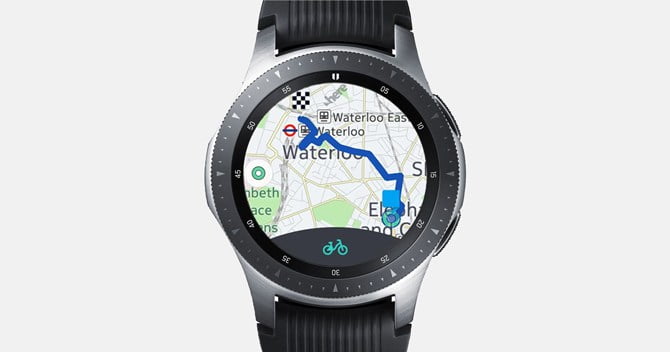
Find My Car هو تطبيق Galaxy Watch لا يعمل إلا مع هواتف Samsung الذكية. يساعدك التطبيق على تتبع موقع سيارتك المتوقفة فقط من خلال ساعتك. بعد إيقاف سيارتك ، ما عليك سوى فتح التطبيق والسماح لها بحفظ موقعك. سيلاحظ التطبيق موقع GPS الخاص بك حتى يتمكن من إرشادك إذا كنت بحاجة إليه. يعمل بشكل جيد ويمنحك خيارًا سريعًا لتتبع سيارتك.
قم بتثبيت Find My Car
6. صوت المذكرة جير

Gear Voice Memo هو تطبيق بسيط لتدوين الملاحظات يستخدم الصوت كملاحظات. الكتابة على Galaxy Watch ليست سهلة الاستخدام للغاية وسيكون القيام بذلك أمرًا بديهيًا. يستفيد Gear Voice Memo من الميكروفون المدمج في Galaxy Watch ويدون الملاحظات نيابة عنك. يمكنك تسجيل صوت لمدة تصل إلى ست دقائق لكل ملاحظة وكذلك حفظ التسجيلات على الهاتف. يمكنك تمكين أو تعطيل وظيفة “تحويل النص إلى كلام” وفقًا لراحتك ، والتي أجدها مفيدة جدًا. ميزة تحويل النص إلى كلام مناسبة ، لكنها ليست دقيقة كما أريد ، لكن لا يمكنني اعتبار أن تحويل الكلام إلى نص يحدث على الفور تقريبًا.
قم بتثبيت Gear Voice Memo
7- بقعة
يجعل تطبيق Spotify لـ Galaxy Watch تجربة دفق الموسيقى الخاصة بك فائقة السلاسة. يمكنك استخدامه للتحكم عن بعد في Spotify على هاتفك المحمول أو كتطبيق مستقل. يحول الوضع البعيد Galaxy Watch إلى جهاز تحكم عن بعد. يعمل الوضع المستقل ، بفضل شبكة Wi-Fi الداخلية لـ Galaxy Watch ، بشكل مثالي ويمكنك الوصول إلى جميع قوائم التشغيل بنقرة واحدة فقط. ما أفضل؟ يمكنك توصيل زوج من سماعات البلوتوث واستخدام Watch كمشغل موسيقى. بالتأكيد يستحق إضافته إلى قائمة أفضل تطبيقات Galaxy Watch.

ومع ذلك ، يتم تأمين بعض الميزات من خلال اشتراك ، مثل التشغيل عن بُعد على أجهزة مختلفة ، والتخزين غير المتصل ، وعناصر التحكم النصية.
تثبيت Spotify لـ Galaxy Watch (مجانًا)
8.أوبر
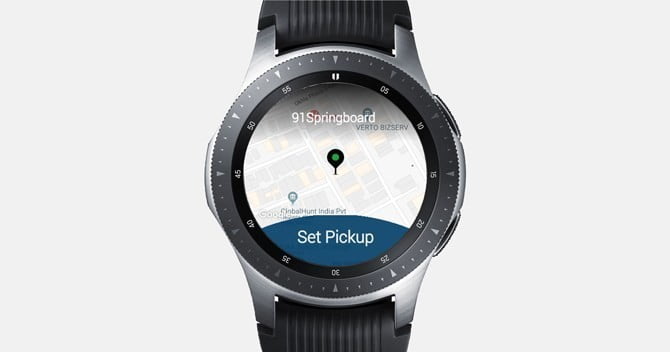
Uber هي خدمة سيارات أجرة شهيرة ويمكنك الآن حجز رحلاتك باستخدام Galaxy Watch. يعمل التطبيق كتطبيق يرافق تطبيقك الرئيسي على هاتفك الذكي. يجب عليك مصادقة جهازك مع Uber لاستخدامه في الاتصال بسيارة أجرة بشكل مستقل. ما عليك سوى فتح تطبيق Uber على Galaxy Watch لتحديد موقع الرحلة وموقع الهبوط.
قم بتثبيت Uber for Galaxy Watch
9. Flipboard
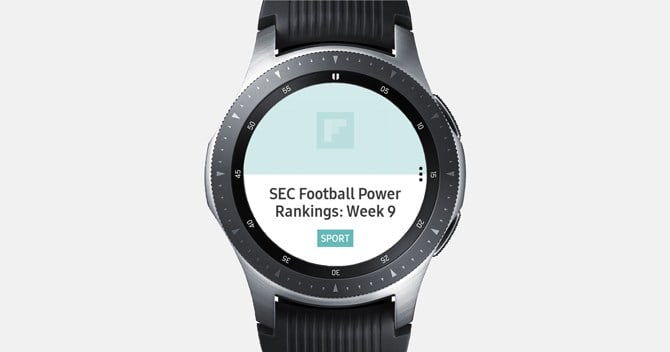
Flipboard هو تطبيق إخباري لـ Galaxy Watch ويرعى نسخة مختصرة من الأخبار من منصات مختلفة. تم تصميم هذا التطبيق خصيصًا لـ Watch ويقدم تصميمًا وواجهة سلسة. لا تحذف أي بيانات في شاشة الساعة وقم بالتمرير بسهولة باستخدام القرص الدوار.
قم بتثبيت Flipboard
10. NPR واحد
بدأ NPR One كتطبيق راديو وتطور إلى تطبيق أكثر تخصيصًا لإيصال الأخبار وروابط الراديو والراديو العام. يوفر Galaxy Watch Edition كل الوظائف إلى معصمك حتى تتمكن من اكتشاف برامجك المفضلة والاستماع إليها بنقرة واحدة فقط.

لكي يعمل التطبيق ، تحتاج إلى مصادقته عن طريق تسجيل الدخول إلى موقع NPR باستخدام هاتفك الذكي. يعمل التطبيق بشكل مستقل بعد ذلك ويمكنك الاستمتاع بالأخبار حتى بدون هاتف.
تثبيت NPR لـ Galaxy Watch (مجانًا)
11. جهاز التحكم عن بعد بالكاميرا
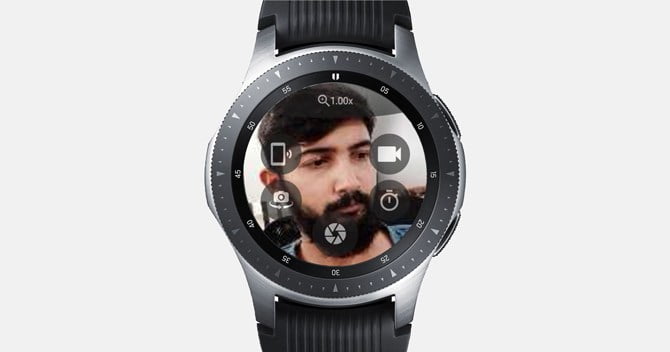
يتيح لك هذا التطبيق المدفوع التقاط صورة أو تسجيل مقطع فيديو من Galaxy Watch باستخدام كاميرا هاتفك الذكي. بمجرد فتح التطبيق ، يعرض لك معاينة لعدسة الكاميرا على شاشة الساعة من كاميرا هاتفك الذكي. يمكنك ضبط المؤقت وتسجيل الفيديو والتقاط لقطة والتكبير / التصغير وتبديل الكاميرا (الأمامية والخلفية). هذا التطبيق فعال بشكل خاص عندما تحتاج إلى التقاط صورة جماعية وكاميرا على حامل. بهذه الطريقة يمكنك الحصول على فكرة أفضل عن المكان.
تثبيت Camera Remote (2 دولار ، 7 دقائق من الإصدار التجريبي المجاني)
12. الأشياء الذكية

الأشياء الذكية هي أجهزة تم إنشاؤها بواسطة كائنات إنترنت الأشياء (إنترنت الأشياء). باستخدام هذا التطبيق ، يمكنك التحكم في جميع الأجهزة الذكية في منزلك باستخدام Galaxy Watch. يمكنك التحقق من حالة الغسالة ، وضبط درجة الحرارة على التيار الكهربائي ، وما إلى ذلك. يوفر واجهة سلسة لأجهزة Smart Things المتوافقة في منزلك ويمكنك استخدامها لجعل حياتك أسهل.
قم بتثبيت Smart Things
13. متصفح الإنترنت من سامسونج

على الرغم من أنه ليس من المنطقي تصفح الإنترنت طوال الوقت ، ولكن إذا كنت بحاجة إلى ذلك ، فحاول استخدام Samsung Internet Browser.
يعد Samsung Internet Browser متصفحًا سلسًا لنظام Android. يأتي مثبتًا مسبقًا على أجهزة Samsung. على Galaxy Watch ، ستحتاج إلى تنزيلها أولاً لاستخدامها. يعمل هذا فقط إذا تم تثبيت متصفح الإنترنت من Samsung على هاتفك الذكي. يمكنك البحث عن صفحات الويب باستخدام Google Voice Assistant أو عن طريق تحديد إشارة مرجعية. لم أقل أن التجربة سيئة ، لكن لا يمكنك التصفح كثيرًا على الشاشة الصغيرة على أي حال. مثالي إذا كنت تريد قراءة موضوع ما بسرعة أو مشاهدة مقطع فيديو.
قم بتثبيت Samsung Internet Browser
14. ساعة توقيت

Stopwatch هو تطبيق رسمي من Samsung يسمح لك باستخدام ساعة الإيقاف. نظرًا لأن Galaxy Watch بها العديد من الميزات ، فقد جاءت Lost Stopwatch بمثابة مفاجأة. يمكنك تنزيله مجانًا من متجر تطبيقات Samsung Galaxy. يتضمن ساعة توقيت وساعة توقيت أساسية. يمكنك حفظ ما يصل إلى 99 مرة منقضية.
تثبيت Stopwatch
15. الموقت
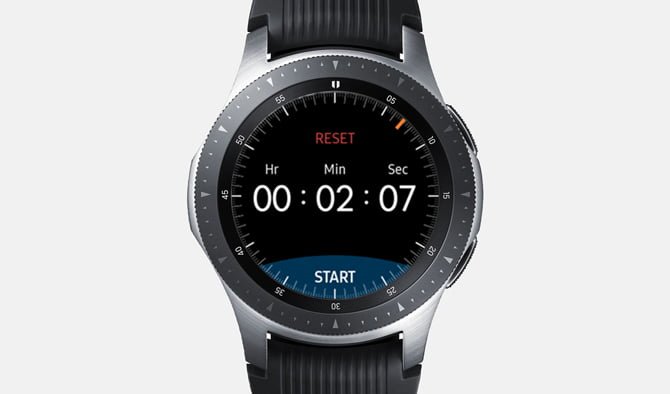
تمامًا مثل ساعة الإيقاف ، لا يوجد تطبيق Timer مثبت مسبقًا على Galaxy Watch أيضًا. تطبيق Timer الرسمي من Samsung ضعيف إلى حد ما. يعرض الساعات والدقائق والثواني على الشاشة ويمكنك ضبط الوقت من خلال تدوير الإطار. بمجرد بدء تشغيل ساعة الإيقاف ، تستمر في العمل في الخلفية حتى إذا قمت بالضغط على زر الصفحة الرئيسية. يمكنك إيقاف ساعة الإيقاف مؤقتًا عن طريق فتح التطبيق وستسمع صوتها عندما يحين الوقت. Timer مجاني ويمكنك الحصول عليه من Galaxy Apps Store ، ومع ذلك ، قد تحتاج إلى تطبيقات Timer لـ Galaxy Watch.
تثبيت Timer For Galaxy Watch (مجانًا)
16. Pro Spirit Level

تأتي Galaxy Watch مع عداد سرعة مدمج لتتبع تحركاتك. يستخدمه Spirit Level كمستوى رقمي. يقوم التطبيق ببساطة بجمع بيانات المستشعر وخرائط فقاعات الهواء المقاسة. يمكنك استخدامه للتحقق من محاذاة مشاريع DIY الخاصة بك لأنه يقيس الأبعاد ثلاثية الأبعاد التي تضمن أن مشروعك مسطح تمامًا.
تثبيت Spirit Level Pro لـ Galaxy Watch (مجانًا)
17. رسم خريطة الجري
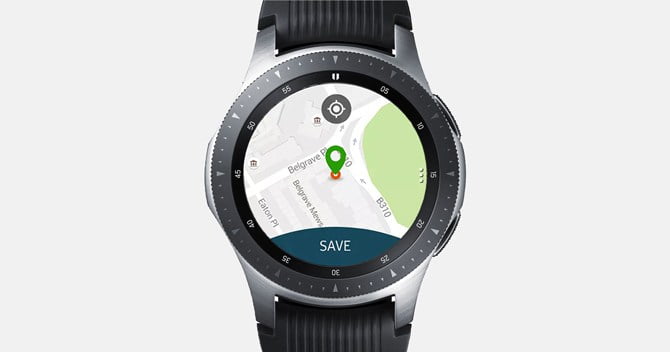
تطبيق Map My Run مفيد بشكل خاص أثناء التدريبات الخارجية. يمكنك التخطيط الخاص بك …
هل كان المقال مفيداً؟شاركه مع أصدقائك ولا تنسى لايك والتعليق
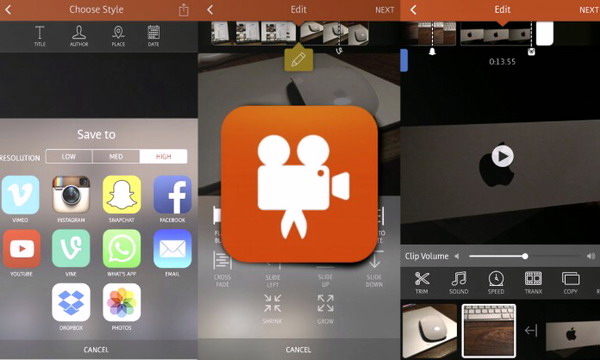
 Wondershare UniConverter – مجموعة أدوات الفيديو الكاملة الخاصة بك
Wondershare UniConverter – مجموعة أدوات الفيديو الكاملة الخاصة بك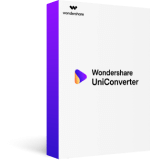
 تم التحقق من الأمن ، 5،942،222 الناس قاموا بتنزيله.
تم التحقق من الأمن ، 5،942،222 الناس قاموا بتنزيله.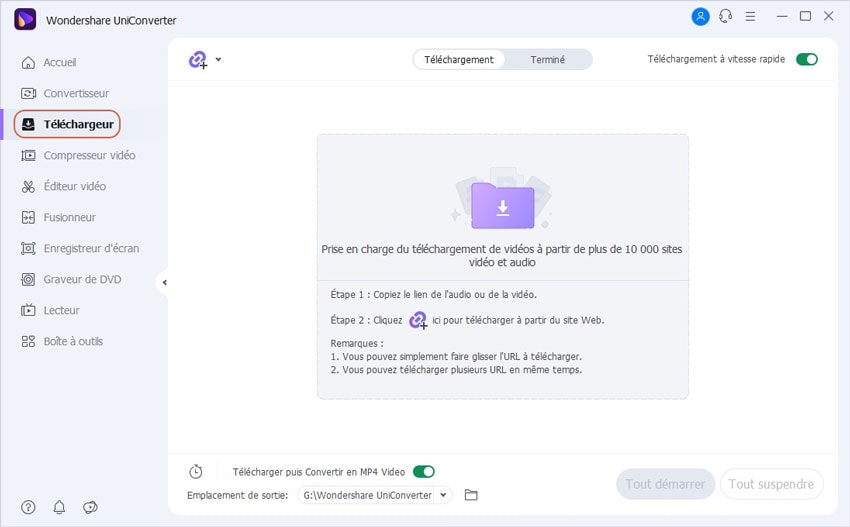
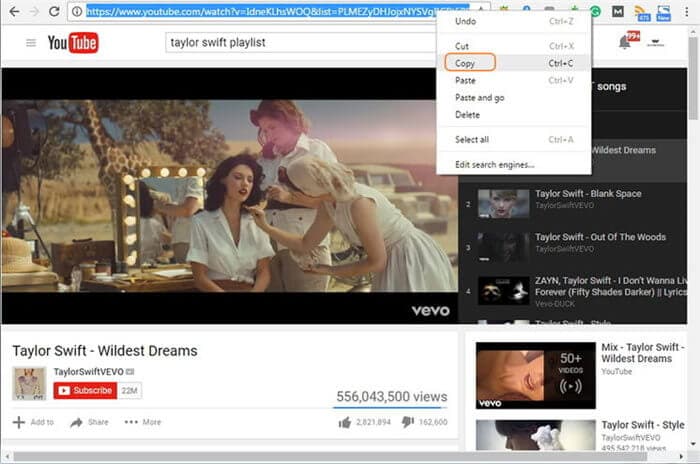
 زر على UniConverter. انقر فوق قائمة التشغيل إذا كنت تريد تنزيل واحدة. إذا قمت بتحميل مقطع فيديو واحد ، فسيظهر مربع حوار على شاشتك ، يسألك عن تفضيلاتك ، كما هو موضح أدناه. إذا قمت بتحميل قائمة تشغيل ، فسيظهر مربع حوار يطلب تأكيد جميع مقاطع الفيديو. حدد / ألغ التحديد وفقًا لذلك ، وإذا لزم الأمر ، يمكنك أيضًا تغيير جودة مقاطع الفيديو. ثم انقر فوق “تنزيل”.
زر على UniConverter. انقر فوق قائمة التشغيل إذا كنت تريد تنزيل واحدة. إذا قمت بتحميل مقطع فيديو واحد ، فسيظهر مربع حوار على شاشتك ، يسألك عن تفضيلاتك ، كما هو موضح أدناه. إذا قمت بتحميل قائمة تشغيل ، فسيظهر مربع حوار يطلب تأكيد جميع مقاطع الفيديو. حدد / ألغ التحديد وفقًا لذلك ، وإذا لزم الأمر ، يمكنك أيضًا تغيير جودة مقاطع الفيديو. ثم انقر فوق “تنزيل”.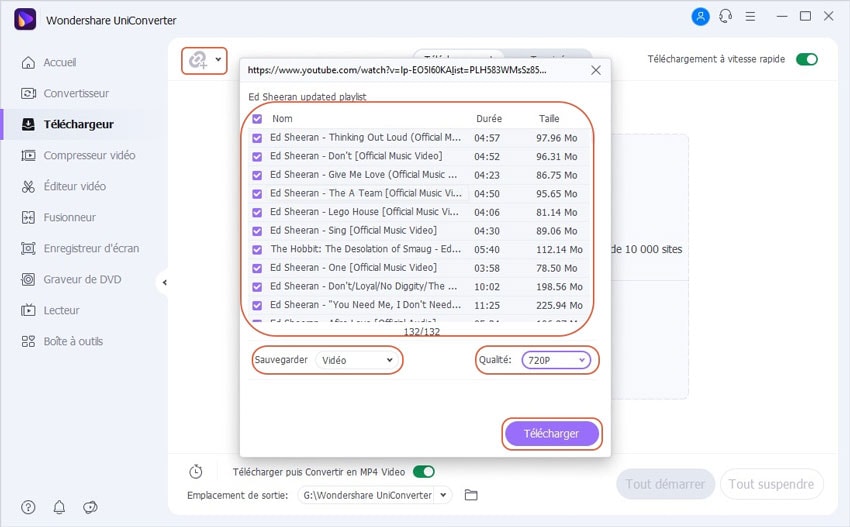
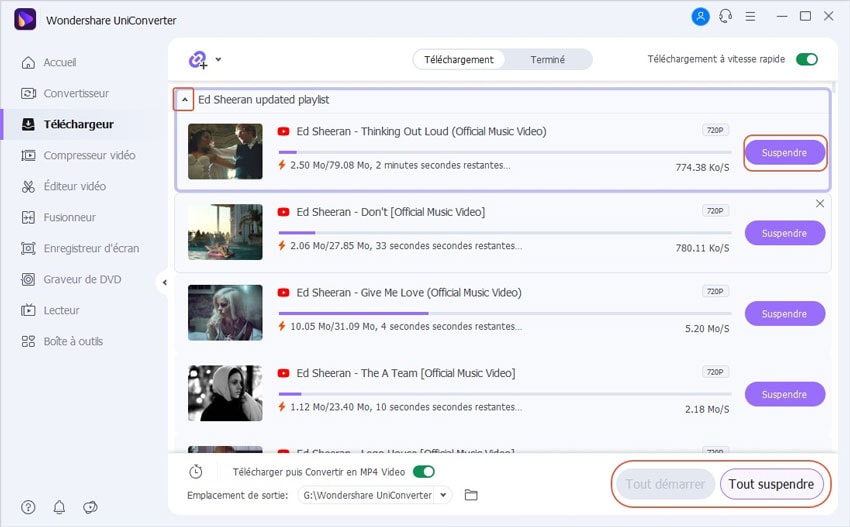
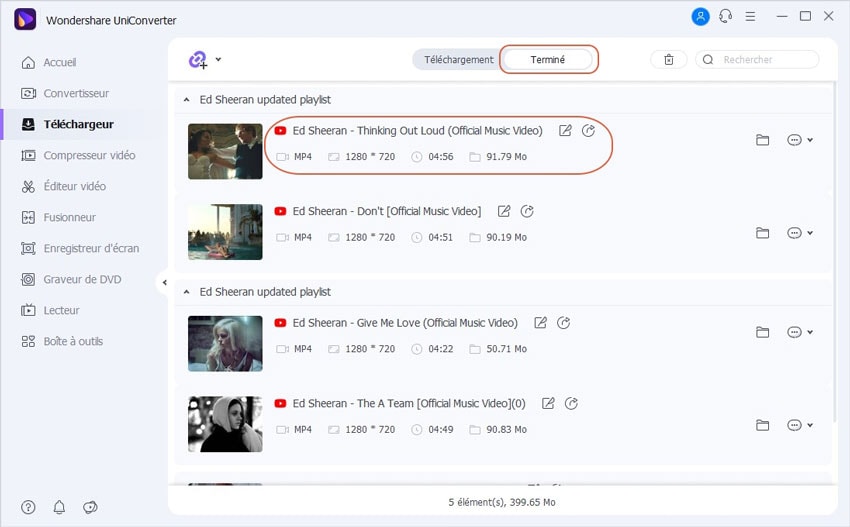
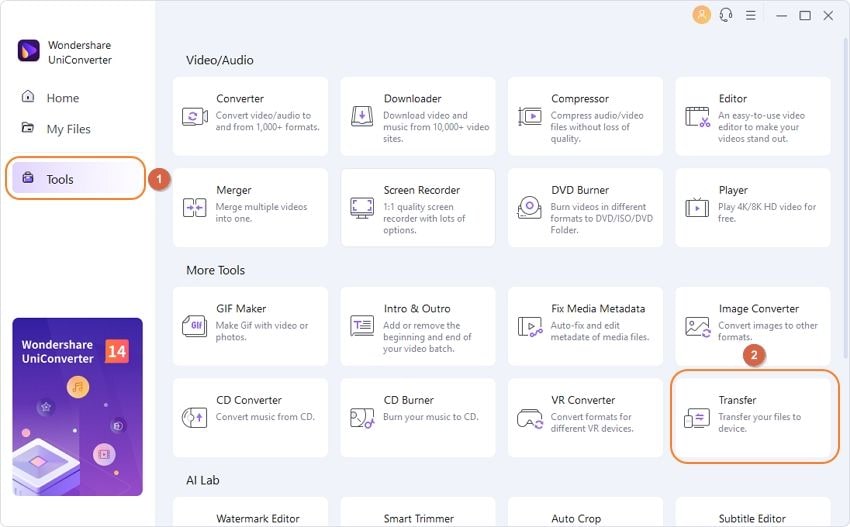
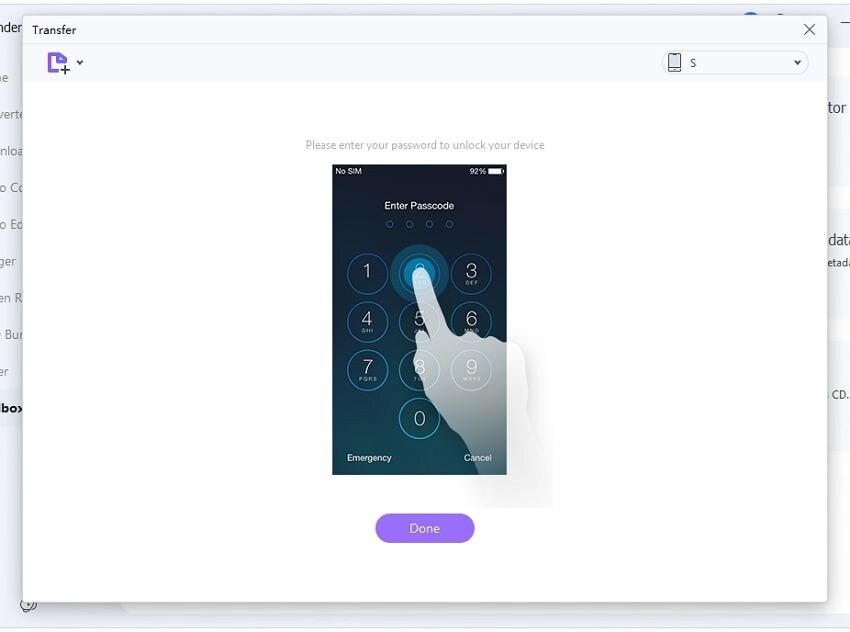
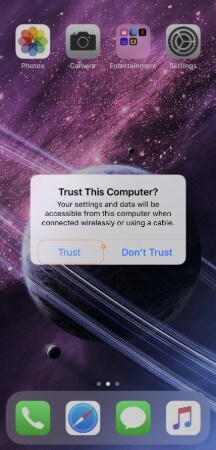
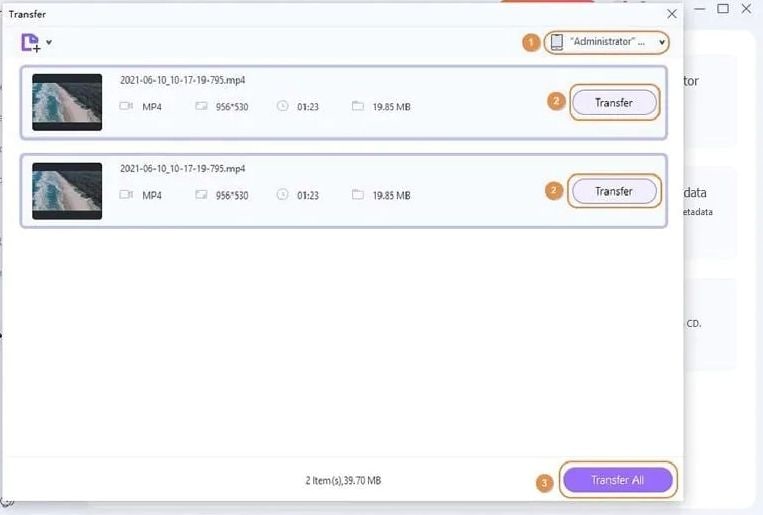
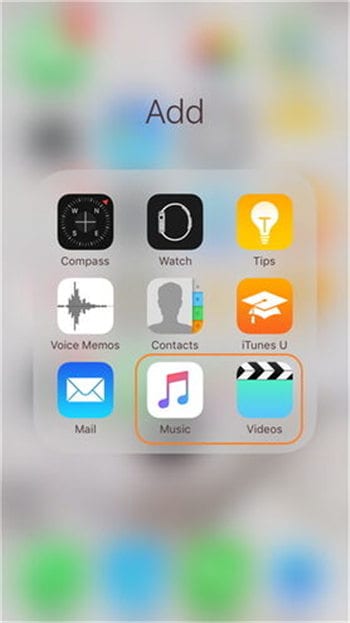
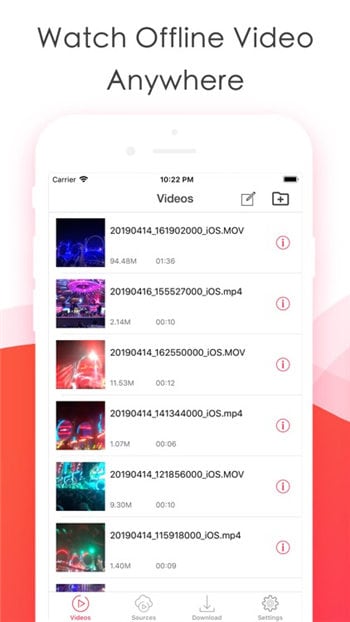
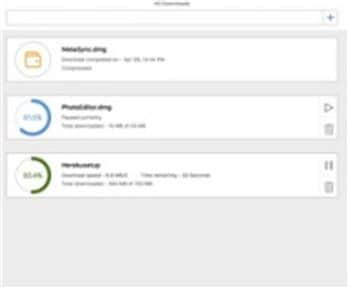
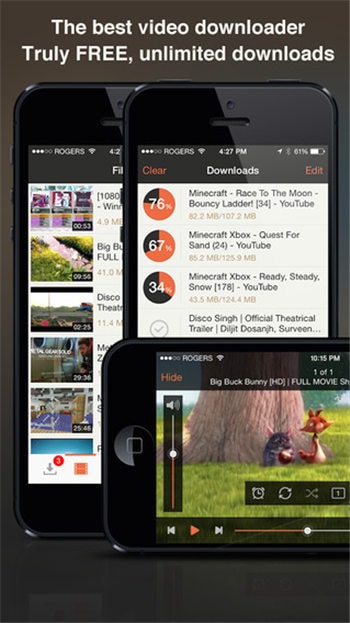
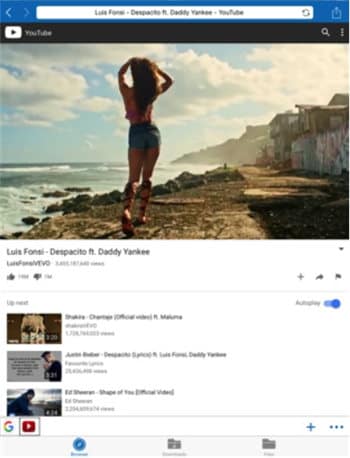
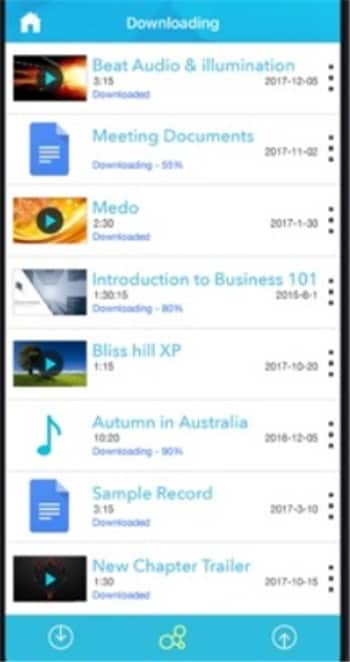
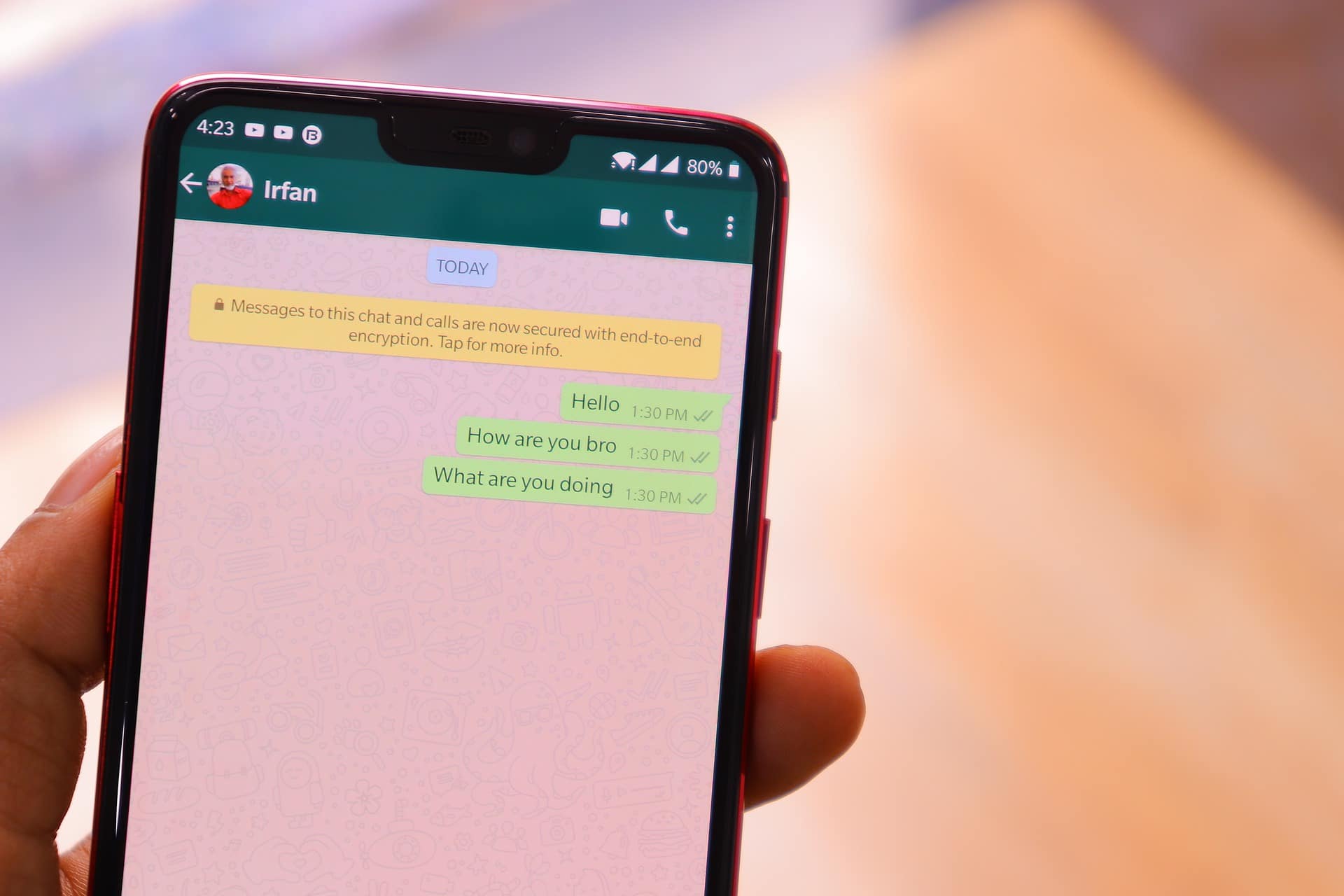
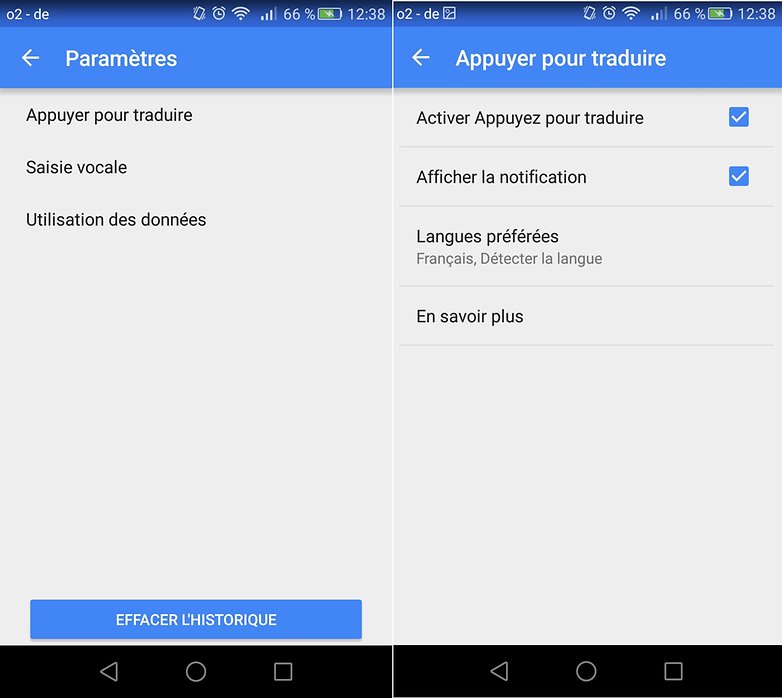 تذكر تنشيط الوظيفة من التطبيق. © ANDROIDPIT
تذكر تنشيط الوظيفة من التطبيق. © ANDROIDPIT الترجمة ليست مثالية ، لكنها أفضل من عدم فهم أي شيء على الإطلاق! © ANDROIDPIT
الترجمة ليست مثالية ، لكنها أفضل من عدم فهم أي شيء على الإطلاق! © ANDROIDPIT